TS Adapter SIMATIC. Tool di engineering per software industriali TS Adapter IE. Introduzione 1. Caratteristiche di TS Adapter
|
|
|
- Florindo Poli
- 7 anni fa
- Visualizzazioni
Transcript
1 TS Adapter IE Introduzione 1 Caratteristiche di TS Adapter IE 2 SIMATIC Tool di engineering per software industriali Manuale del prodotto Requisiti di funzionamento 3 Montaggio 4 Collegamento 5 Messa in servizio 6 Utilizzo di 7 Diagnostica di processo 8 Dati tecnici 9 11/2010 A5E
2 Avvertenze di legge Avvertenze di legge Concetto di segnaletica di avvertimento Questo manuale contiene delle norme di sicurezza che devono essere rispettate per salvaguardare l'incolumità personale e per evitare danni materiali. Le indicazioni da rispettare per garantire la sicurezza personale sono evidenziate da un simbolo a forma di triangolo mentre quelle per evitare danni materiali non sono precedute dal triangolo. Gli avvisi di pericolo sono rappresentati come segue e segnalano in ordine descrescente i diversi livelli di rischio. PERICOLO questo simbolo indica che la mancata osservanza delle opportune misure di sicurezza provoca la morte o gravi lesioni fisiche. AVVERTENZA il simbolo indica che la mancata osservanza delle relative misure di sicurezza può causare la morte o gravi lesioni fisiche. CAUTELA con il triangolo di pericolo indica che la mancata osservanza delle relative misure di sicurezza può causare lesioni fisiche non gravi. CAUTELA senza triangolo di pericolo indica che la mancata osservanza delle relative misure di sicurezza può causare danni materiali. ATTENZIONE indica che, se non vengono rispettate le relative misure di sicurezza, possono subentrare condizioni o conseguenze indesiderate. Nel caso in cui ci siano più livelli di rischio l'avviso di pericolo segnala sempre quello più elevato. Se in un avviso di pericolo si richiama l'attenzione con il triangolo sul rischio di lesioni alle persone, può anche essere contemporaneamente segnalato il rischio di possibili danni materiali. Personale qualificato Il prodotto/sistema oggetto di questa documentazione può essere adoperato solo da personale qualificato per il rispettivo compito assegnato nel rispetto della documentazione relativa al compito, specialmente delle avvertenze di sicurezza e delle precauzioni in essa contenute. Il personale qualificato, in virtù della sua formazione ed esperienza, è in grado di riconoscere i rischi legati all'impiego di questi prodotti/sistemi e di evitare possibili pericoli. Uso conforme alle prescrizioni di prodotti Siemens Si prega di tener presente quanto segue: AVVERTENZA I prodotti Siemens devono essere utilizzati solo per i casi d impiego previsti nel catalogo e nella rispettiva documentazione tecnica. Qualora vengano impiegati prodotti o componenti di terzi, questi devono essere consigliati oppure approvati da Siemens. Il funzionamento corretto e sicuro dei prodotti presuppone un trasporto, un magazzinaggio, un installazione, un montaggio, una messa in servizio, un utilizzo e una manutenzione appropriati e a regola d arte. Devono essere rispettate le condizioni ambientali consentite. Devono essere osservate le avvertenze contenute nella rispettiva documentazione. Marchio di prodotto Tutti i nomi di prodotto contrassegnati con sono marchi registrati della Siemens AG. Gli altri nomi di prodotto citati in questo manuale possono essere dei marchi il cui utilizzo da parte di terzi per i propri scopi può violare i diritti dei proprietari. Esclusione di responsabilità Abbiamo controllato che il contenuto di questa documentazione corrisponda all'hardware e al software descritti. Non potendo comunque escludere eventuali differenze, non possiamo garantire una concordanza perfetta. Il contenuto di questa documentazione viene tuttavia verificato periodicamente e le eventuali correzioni o modifiche vengono inserite nelle successive edizioni. Siemens AG Industry Sector Postfach NÜRNBERG GERMANIA A5E P 12/2010 Copyright Siemens AG Con riserva di eventuali modifiche tecniche
3 Indice del contenuto 1 Introduzione Prefazione Caratteristiche di Versioni di Funzioni Tipi di collegamento Prestazioni Dotazione di fornitura e ricambi Requisiti di funzionamento Requisiti software Requisiti hardware Montaggio Montaggio Montaggio su guida profilata Montaggio su guida omega Montaggio in una custodia Collegamento Collegamenti LED di Alimentazione di corrente Interfaccia Ethernet Interfaccia RS Interfaccia con la rete telefonica versione modem versione ISDN Messa in servizio Informazioni generali...37 Manuale del prodotto, 11/2010, A5E
4 Indice del contenuto 7 Utilizzo di Avvertenze per la sicurezza Installazione del software Aggiornamento del firmware Configurazione dell'interfaccia PG/PC Collegamento di Prima impostazione dei parametri IP di Impostazione dei parametri IP in collegamento diretto con TeleService Impostazione dei parametri IP in collegamento diretto con SIMATIC Manager Creazione di un collegamento remoto con Creazione di un collegamento remoto con tramite TeleService Creazione di un collegamento remoto con tramite connessione di rete Parametrizzazione di in breve Apertura dell'interfaccia di parametrizzazione Apertura dell'interfaccia di parametrizzazione in collegamento diretto con TeleService Apertura dell'interfaccia di parametrizzazione in collegamento diretto con un browser Apertura dell'interfaccia di parametrizzazione tramite collegamento remoto con TeleService Apertura dell'interfaccia di parametrizzazione tramite collegamento remoto con un browser Impostazione dei parametri per la manutenzione a distanza Impostazione dei parametri per l'invio di Invio di un' da una CPU SIMATIC Impostazione dei parametri per l'utilizzo come router standard Impostazioni di Windows per l'utilizzo come router standard Resettaggio della parametrizzazione con l'interfaccia di parametrizzazione Resettaggio della parametrizzazione con il tasto P RES Diagnostica di processo Diagnostica di processo tramite LED Il login nell'interfaccia di parametrizzazione non riesce Il login nell'interfaccia di parametrizzazione viene respinto Difetti di funzionamento della manutenzione a distanza Chiamata senza risposta La registrazione in non riesce La chiamata di ritorno non riesce L'accesso al componente di automazione non riesce Difetti di funzionamento alla creazione di una chiamata in uscita Verifica della creazione del collegamento Impossibile creare il collegamento con il modem Non è possibile creare il collegamento Manuale del prodotto, 11/2010, A5E
5 Indice del contenuto 8.6 Invio di impossibile Non è possibile accedere a Internet tramite Diagnostica di processo in Ethernet L'utente non conosce l'indirizzo IP di non è accessibile tramite Ethernet Dati tecnici Dati tecnici generali Dati tecnici del modem analogico Dati tecnici dell'adattatore terminale ISDN Compatibilità elettromagnetica Condizioni di trasporto e magazzinaggio Condizioni ambientali meccaniche e climatiche per l'impiego di Indicazioni relative a prove di isolamento, classe e grado di protezione Norme, omologazioni, certificati, direttive, marchi e dichiarazioni di conformità Customer Information for ACTA Supporto tecnico...98 Indice analitico Manuale del prodotto, 11/2010, A5E
6
7 Introduzione Prefazione Scopo del manuale Il presente manuale fornisce una visione d'insieme completa di e assiste l'utente nell'installazione e nella messa in servizio di software e hardware. Il manuale descrive i requisiti necessari per il funzionamento, la configurazione hardware e il collegamento dell'adattatore alla rete Ethernet. Il presente manuale è destinato sia ai programmatori che al personale addetto alla progettazione, alla messa in servizio e al Service nell'ambito dei sistemi di automazione. Nozioni di base necessarie Per la comprensione del manuale sono necessarie nozioni generali nell'ambito della tecnica di automazione. Inoltre sono necessarie conoscenze relative all'uso di computer o strumenti analoghi ai PC (come p. es. i dispositivi di programmazione) sui sistemi operativi Windows 2000 e Windows XP, alla comunicazione Ethernet e ai modem. Documentazione complementare Le informazioni relative a PROFINET e Ethernet sono riportate nella documentazione seguente: Documentazione Descrizione del sistema PROFINET Manuale di sistema SIMATIC NET: Reti Industrial Twisted Pair e Fiber Optic Manuale Comunicazione con SIMATIC Manuale Contenuto Nozioni di base su PROFINET: componenti di rete, scambio di dati e comunicazione, PROFINET IO, Component Based Automation, esempio applicativo PROFINET IO e Component Based Automation Descrizione di reti Industrial Ethernet, progettazione di reti, componenti, direttive di installazione di impianti collegati in rete all'interno di edifici ecc. Basi, servizi, reti, funzioni di comunicazione, collegamento di PG/OP, progettazione e configurazione in STEP 7 Manuale del prodotto, 11/2010, A5E
8 Introduzione 1.1 Prefazione Campo di validità del manuale Il presente manuale è valido per le seguenti versioni di : Versione Numero di ordinazione Dalla versione di prodotto Firmware Hardware Modem 6ES EM00-0XA0 V ISDN 6ES ED00-0XA0 V Il presente manuale contiene la descrizione del dispositivo valido al momento della pubblicazione del manuale. Omologazione per reti di telecomunicazione in Europa Modem è conforme allo standard europeo TBR 21. ISDN è conforme alla certificazione di telecomunicazione TBR 3. Omologazione per reti di telecomunicazione negli USA The Modem complies with ACTA. Omologazione per reti di telecomunicazione in Canada The Industry Canada (ic) Label identifies certified Modem. Riciclaggio e smaltimento Grazie all'utilizzo di materiali a basso impatto ambientale, è riciclabile. Per il riciclaggio e lo smaltimento ecocompatibili delle apparecchiature usate rivolgersi a un'azienda certificata nello smaltimento di materiale elettronico. 8 Manuale del prodotto, 11/2010, A5E
9 Caratteristiche di Versioni di Versioni di è disponibile in 2 versioni: Modem con modem interno con connessione per un modem esterno o ISDN-TA ISDN con ISDN-TA interno con connessione per un modem esterno o ISDN-TA 2.2 Funzioni Funzioni di ha le funzioni seguenti: Manutenzione a distanza attraverso la rete telefonica consente di accedere a componenti di automazione S7 e C7 collegati alla rete Industrial Ethernet con un'applicazione eseguita su PG/PC, p. es. STEP 7, attraverso la rete telefonica. Per sono necessari un collegamento con i componenti di automazione attraverso Industrial Ethernet un collegamento con il PG/PC tramite modem. Invio di Con il blocco funzionale AS_MAIL è possibile inviare da una CPU SIMATIC attraverso. crea una connessione in uscita tramite il modem p. es. con il server di un Internet Service Provider e, attraverso un server di posta elettronica reso accessibile da quest'ultimo, invia le . Routing standard Con è possibile creare una connessione modem con un Internet Service Provider e utilizzarla per accedere a dati in Internet attraverso un browser. Manuale del prodotto, 11/2010, A5E
10 Caratteristiche di 2.2 Funzioni Per la creazione del collegamento remoto attraverso la rete telefonica è necessario utilizzare l'applicazione TeleService V6.1 (o superiore) oppure le connessioni di rete di Windows. Nota Non è possibile utilizzare contemporaneamente le funzioni di manutenzione a distanza, invio di e routing standard. Con è possibile ricevere una chiamata in entrata per la manutenzione a distanza oppure avviare una chiamata in uscita per l'invio di e routing standard. La figura seguente mostra le diverse funzioni di. Figura 2-1 Funzioni di 10 Manuale del prodotto, 11/2010, A5E
11 Caratteristiche di 2.3 Tipi di collegamento 2.3 Tipi di collegamento Tipi di collegamento di Le figure seguenti mostrano i diversi tipi di collegamento di. Figura 2-2 Collegamento diretto Figura 2-3 Collegamento modem con il modem interno Figura 2-4 Collegamento modem con un modem esterno Manuale del prodotto, 11/2010, A5E
12 Caratteristiche di 2.4 Prestazioni 2.4 Prestazioni Prestazioni di Collegamento a PG/PC e impianto di automazione tramite Industrial Ethernet Routing supportato Blocco funzionale "AS_MAIL" supportato Fissaggio integrato per guida omega 2.5 Dotazione di fornitura e ricambi Dotazione di fornitura Modem N. di ordinazione 6ES EM00-0XA0 ISDN N. di ordinazione 6ES ED00-0XA0 Modem ISDN DVD "SIMATIC TeleService Edition" con software e documentazione DVD "SIMATIC TeleService Edition" con software e documentazione Connettore di alimentazione 24V Connettore di alimentazione 24V Dispositivo di aggancio per il montaggio sulla guida omega Cavo telefonico analogico con 2 connettori RJ11 Lunghezza 3 m Nucleo di ferrite Nucleo di ferrite Connettore TAE (Europa) Dispositivo di aggancio per il montaggio sulla guida omega Cavo telefonico ISDN con 2 connettori RJ45 Lunghezza 3 m Ricambi Denominazione Numero di ordinazione Cavo telefonico analogico A5E Cavo telefonico ISDN A5E Connettore TAE A5E Connettore di alimentazione 24V A5E Dispositivo di aggancio per montaggio guida omega A5E I ricambi possono essere ordinati presso il partner di riferimento Siemens locale. 12 Manuale del prodotto, 11/2010, A5E
13 Requisiti di funzionamento Requisiti software Informazioni generali L'utilizzo di richiede un PC con sistema operativo MS Windows e il software (driver del dispositivo) per. L'elenco dei sistemi operativi supportati è riportato nel file Leggimi aggiornato del software. Per la prima parametrizzazione degli indirizzi IP tramite collegamento diretto sono necessari in alternativa: SIMATIC TeleService V6.1 o superiore SIMATIC Manager di STEP 7 Per proseguire la parametrizzazione sono necessari in alternativa: SIMATIC TeleService V6.1 o superiore un browser Per la creazione di un collegamento remoto sono necessari in alternativa: SIMATIC TeleService V6.1 o superiore connessioni di rete di Windows Inoltre è necessario: il software V1.0. Questo software si installa dal DVD "TeleService Edition". Manuale del prodotto, 11/2010, A5E
14 Requisiti di funzionamento 3.2 Requisiti hardware 3.2 Requisiti hardware Informazioni generali Per poter utilizzare è necessario disporre di un PG o PC con lettore di DVD e interfaccia Ethernet. Per soddisfare le condizioni di montaggio UL, per ISDN è necessario utilizzare un NTBA UL-listed. NTBA = Network Terminal Basic Adapter Per soddisfare i requisiti UL, per Modem è prescritto il seguente cavo telefonico: cavo telefonico della categoria UL DUXR, costituito da cavo con sezione AWG 26 e connettore. Il cavo in dotazione è conforme a tali requisiti. 14 Manuale del prodotto, 11/2010, A5E
15 Montaggio Montaggio Tipi di montaggio Per il montaggio di esistono 2 possibilità: sulla guida profilata del sistema S7-300 (Pagina 16) su una guida omega (Pagina 17) va sempre inserito all'inizio o alla fine poiché non consente la trasmissione dei segnali attraverso il bus S AVVERTENZA La guida profilata/omega sulla quale viene installato va messa a terra. Vista posteriore di : Figura 4-1 Vista posteriore di Manuale del prodotto, 11/2010, A5E
16 Montaggio 4.2 Montaggio su guida profilata 4.2 Montaggio su guida profilata Montaggio di 1. Collocare nell'ultimo posto connettore della guida profilata. A differenza delle unità S7-300, non richiede alcun accoppiatore di bus. 2. Agganciare ❶. 3. Spingerlo fino all'unità sulla sinistra ❷. 4. Orientarlo verso il basso ❸. 5. Avvitare serrando a fondo. Smontaggio di AVVERTENZA Prima di estrarre dalla guida profilata o dalla guida omega messe a terra sfilare dall'adattatore i connettori dei cavi analogici e Ethernet. 1. Allentare la vite di fissaggio di. 2. Orientare verso l'alto. 16 Manuale del prodotto, 11/2010, A5E
17 Montaggio 4.3 Montaggio su guida omega 4.3 Montaggio su guida omega Presupposto Dispositivo di aggancio per il montaggio di su una guida omega. Il dispositivo di aggancio è in dotazione con la fornitura di. La guida omega è stata montata. Attrezzi necessari: Cacciavite per viti con testa a intaglio da 3 mm Figura 4-2 Dispositivo di aggancio per il montaggio di su una guida omega Manuale del prodotto, 11/2010, A5E
18 Montaggio 4.3 Montaggio su guida omega Montaggio di 1. Inserire dal basso il dispositivo di aggancio nella parte posteriore di. 2. Agganciare nella guida omega Orientare all'indietro finché il dispositivo di aggancio non entra percettibilmente in posizione 2. Figura 4-3 Montaggio di su guida omega Smontaggio di AVVERTENZA Prima di estrarre dalla guida profilata o dalla guida omega messe a terra sfilare dall'adattatore i connettori dei cavi analogici e Ethernet. Sulla parte inferiore di è visibile l'estremità inferiore del dispositivo di aggancio. 1. Tirare il dispositivo di aggancio verso il basso con un cacciavite e sbloccare il meccanismo di aggancio. 2. Ruotare in avanti ed estrarlo dalla guida. 18 Manuale del prodotto, 11/2010, A5E
19 Montaggio 4.4 Montaggio in una custodia 4.4 Montaggio in una custodia Distanze minime per montaggio, cablaggio e raffreddamento Se si monta in una custodia è opportuno prevedere le seguenti distanze minime a lato, al di sopra e al di sotto delle unità: 1 2 Alimentatore CPU 3 Unità S Guida profilata S7-300 o guida omega Figura 4-4 Distanze minime in una custodia La distanza tra parte anteriore dell'unità e copertura della custodia o sportellino frontale deve essere di almeno 2 mm. Manuale del prodotto, 11/2010, A5E
20
21 Collegamento Collegamenti Nelle figure seguenti viene raffigurato senza sportellino frontale. La figura seguente mostra visto dal basso in prospettiva diagonale. Per rappresentare entrambe le versioni di viene raffigurato Modem Tasto P RES per resettare la parametrizzazione Interfaccia modem analogica RJ11 su Modem Interfaccia ISDN-S0 RJ45 su ISDN Presa di alimentazione della corrente Interfaccia seriale RS232 Interfaccia Ethernet RJ45 Figura 5-1 Manuale del prodotto, 11/2010, A5E
22 Collegamento 5.1 Collegamenti Modem La figura seguente mostra la vista anteriore di Modem Tasto P RES per resettare la parametrizzazione Interfaccia modem analogica RJ11 Presa di alimentazione della corrente Interfaccia seriale RS232 Indirizzo MAC individuale Figura 5-2 Modem, vista anteriore 22 Manuale del prodotto, 11/2010, A5E
23 Collegamento 5.1 Collegamenti ISDN La figura seguente mostra la vista anteriore di ISDN Tasto P RES per resettare la parametrizzazione Interfaccia ISDN-S0 RJ45 Presa di alimentazione della corrente Interfaccia seriale RS232 Indirizzo MAC individuale Figura 5-3 ISDN, vista anteriore Manuale del prodotto, 11/2010, A5E
24 Collegamento 5.1 Collegamenti Modem / ISDN La figura seguente mostra Modem/ ISDN visti dal basso. 1 2 Interfaccia Ethernet RJ45 Interfaccia seriale RS232 Figura 5-4, vista dal basso 24 Manuale del prodotto, 11/2010, A5E
25 Collegamento 5.2 LED di 5.2 LED di Informazioni generali La figura seguente mostra i LED sulla parte anteriore di. Il LED RX/TX giallo e il LED LINK verde si trovano dietro lo sportellino frontale. Per rappresentare entrambe le versioni di viene raffigurato ISDN senza sportellino frontale. Figura 5-5 LED di Manuale del prodotto, 11/2010, A5E
26 Collegamento 5.2 LED di Significato dei LED Denominazione Colore Significato SF Rosso Errore cumulativo: si accende quando rileva un errore sull'interfaccia modem o Ethernet. Questo LED è acceso anche durante il caricamento del firmware. BUSF Rosso Errore di bus: si accende quando rileva un errore permanente nella rete Industrial Ethernet. Se comunica su Industrial Ethernet senza errori, il LED rimane spento. DC3V Verde Si accende se dispone delle tensioni di esercizio interne necessarie. RX/TX Verde Mostra lo scambio di dati tra e modem interno. Durante la trasmissione dei dati il LED si accende con una leggera intermittenza. DCD Giallo Si accende quando si crea un collegamento remoto mediante il modem interno di. In assenza di un collegamento remoto il LED rimane spento. Se è stata acquisita la parametrizzazione standard dopo aver premuto il tasto P RES, il LED lampeggia 3 volte. RX/TX Giallo Mostra lo scambio di dati sull'interfaccia Ethernet di. Durante la trasmissione dei dati il LED si accende con una leggera intermittenza. Il LED si trova dietro lo sportellino frontale. LINK Verde Si accende quando il collegamento nell'interfaccia Ethernet è attivo. È spento se il collegamento nell'interfaccia Ethernet è interrotto. Il LED si trova dietro lo sportellino frontale. La segnalazione di possibili stati di errore è descritta nel capitolo "Diagnostica di processo (Pagina 67)". Comportamento all'avviamento Al ritorno della tensione, tutti i LED si accendono. Dopo alcuni secondi, i LED si accendono o si spengono a seconda dello stato di esercizio del momento. Vedere anche Chiamata senza risposta (Pagina 71) 26 Manuale del prodotto, 11/2010, A5E
27 Collegamento 5.3 Alimentazione di corrente 5.3 Alimentazione di corrente Alimentazione di corrente viene alimentato di corrente DC 24 V attraverso l'apposita presa. PERICOLO Per l'alimentazione è consentita solo bassa tensione di sicurezza DC 24 V separata dalla rete. La separazione sicura si può realizzare secondo uno dei requisiti seguenti: VDE / HD S2 / IEC (come bassa tensione funzionale con separazione sicura) VDE 0805 / EN / IEC (come bassa tensione di sicurezza SELV) o VDE 0106 Parte 101. Le sezioni dei cavi devono essere conformi ai requisiti minimi delle rispettive direttive di installazione. La figura seguente mostra la presa di alimentazione di corrente di. Per rappresentare entrambe le versioni di viene raffigurato ISDN V (GND) Presa per l'alimentazione di tensione DC 24 V DC +24 V Figura 5-6 Presa di alimentazione della corrente Manuale del prodotto, 11/2010, A5E
28 Collegamento 5.3 Alimentazione di corrente Per il collegamento all'alimentazione di corrente utilizzare il connettore 24V in dotazione. Conduttori collegabili al connettore di alimentazione 24V Cavi rigidi Cavi flessibili (area dei morsetti) senza capocorda 0,25 mm ,5 mm 2 con capocorda 0,25 mm ,5 mm 2 Numero di cavi per morsetto Diametro di isolamento del cavo Lunghezza della spelatura Capicorda secondo DIN senza camicia isolante con camicia isolante No 1 o 2 cavi fino a 1,5 mm 2 in totale in un capocorda comune Max. 3,8 mm 11 mm Formato A, da 10 mm a 12 mm di lunghezza Formato E, fino a 12 mm di lunghezza Vedere anche Dati tecnici generali (Pagina 81) 28 Manuale del prodotto, 11/2010, A5E
29 Collegamento 5.4 Interfaccia Ethernet 5.4 Interfaccia Ethernet è dotato di un'interfaccia Ethernet con una presa RJ45 a 8 poli. A questa presa va collegato un cavo Ethernet industriale. Il cavo non viene fornito in dotazione con. È possibile utilizzare sia un normale cavo Ethernet che un cosiddetto cavo crossover con conduttori incrociati. supporta la commutazione automatica tra i due tipi di cavi. Il cavo deve essere dotato di connettori RJ45 a 8 poli configurati in conformità con ISO/IEC 8877:1992. Questo tipo di connettore è consigliato secondo la IEEE per 10BASE-T e 100BASE-TX. Per maggiori dettagli sul connettore RJ45 vedere: il manuale SIMATIC NET Reti Industrial Twisted Pair e Fiber Optic con il numero di ordinazione 6GK1970-1BA10-0AA0, il sito Internet ATTENZIONE Se si scambia il connettore Ethernet con il connettore ISDN, non funziona correttamente. Assicurarsi che il cavo Ethernet venga collegato solo all'interfaccia Ethernet. ATTENZIONE I dati sull'immunità e l'emissione di disturbi valgono solo in caso di utilizzo di cavi e connettori conformi ai requisiti per l'impiego industriale secondo EN :2001 ed EN :2001. Nota Per il cavo Ethernet predisporre uno scarico di tiro poco al di sotto di, p. es. fissandolo con una fascetta a un elemento di schermatura S Manuale del prodotto, 11/2010, A5E
30 Collegamento 5.4 Interfaccia Ethernet Assegnazione dei pin e descrizione dei segnali dell'interfaccia Ethernet X1 Rappresentazione Numero del pin Nome del segnale 1 TX+ 2 TX 3 RX RX 7 8 in collegamento diretto in un sistema stand-alone Per la prima parametrizzazione tramite un collegamento Ethernet, collegare direttamente al PG/PC tramite Ethernet: Figura 5-7 Collegamento diretto al PG/PC Per la manutenzione a distanza e l'invio di collegare direttamente a un componente di automazione tramite Ethernet: Figura 5-8 Collegamento diretto a una CPU 30 Manuale del prodotto, 11/2010, A5E
31 Collegamento 5.4 Interfaccia Ethernet in collegamento diretto in un sistema collegato in rete In un sistema collegato in rete, collegare tramite Ethernet con uno switch al quale sono collegati p. es. un PG/PC e i componenti di automazione: Figura 5-9 Collegamento diretto in un sistema collegato in rete Manuale del prodotto, 11/2010, A5E
32 Collegamento 5.5 Interfaccia RS Interfaccia RS232 è dotato di un'interfaccia COM realizzata come interfaccia RS232C destinata esclusivamente al collegamento di modem esterni. Sull'interfaccia COM è possibile utilizzare i dispositivi seguenti: Modem standard Adattatori terminali ISDN Modem GSM con interfaccia RS232 ATTENZIONE I dati sull'immunità e l'emissione di disturbi valgono solo in caso di utilizzo di dispositivi, cavi e connettori conformi ai requisiti per l'impiego industriale secondo EN :2001 ed EN :2001. Assegnazione dei pin e descrizione dei segnali dell'interfaccia RS232C X2 I pin del connettore a spina RS232 sono assegnati nel modo seguente: N. del pin Sigla Significato Ingresso/ uscita 1 DCD Livello di ricezione del segnale: il DTE segnala al DCE la Ingresso ricezione di una portante o la creazione del collegamento. 2 RXD Ricezione dei dati: dal DTE 1 al DCE 2 Ingresso 3 TXD Trasmissione dei dati: dal DCE al DTE Uscita 4 DTR Disponibilità alla trasmissione: il DCE la segnala al DTE. Uscita 5 GND Massa di riferimento interna 6 DSR Disponibilità al funzionamento: il DTE la segnala al DCE. Ingresso 7 RTS Richiesta di trasmissione: il DCE richiede al DTE di inviare i Uscita dati sul cavo dati. Il DCE attende la conferma della disponibilità alla trasmissione da parte del DTE, ovvero il segnale CTS. 8 CTS Disponibilità alla trasmissione: il DTE è in grado di Ingresso trasmettere i dati provenienti dal DCE. 9 RI Chiamata in arrivo: il DTE comunica al DCE la ricezione di Ingresso un segnale di chiamata. Schermo Sulla custodia del connettore - 1 DTE = Data Terminal Equipment (modem o ISDN-TA) 2 DCE = Data Communication Equipment () 32 Manuale del prodotto, 11/2010, A5E
33 Collegamento 5.6 Interfaccia con la rete telefonica 5.6 Interfaccia con la rete telefonica versione modem Proprietà Modem è dotato di un'interfaccia analogica interna con una presa RJ11 a 6 poli. Questa presa va collegata con la presa telefonica per mezzo del cavo telefonico analogico in dotazione. Cavo telefonico analogico Nota Come innestare il connettore RJ11: afferrarlo appena sotto al connettore RJ11. Nell'innestare il connettore RJ11 assicurarsi che scatti percettibilmente in posizione. Nota Per l'impiego di Modem al di fuori della Germania è possibile innestare sul connettore RJ11 del cavo telefonico un connettore TAE specifico del paese. Per la Germania viene fornito in dotazione un connettore TAE6N. In alcuni paesi sono già disponibili prese telefoniche con prese RJ11 che consentono di utilizzare il cavo telefonico senza connettore TAE. Manuale del prodotto, 11/2010, A5E
34 Collegamento 5.6 Interfaccia con la rete telefonica Assegnazione dei pin e descrizione dei segnali dell'interfaccia modem analogica X3 Rappresentazione N. del pin Nome del segnale Direzione del segnale 1 2 b1 3 b1 4 a1 5 a1 6 Bidirezionale Nota Coppia di conduttori in ingresso 34 Manuale del prodotto, 11/2010, A5E
35 Collegamento 5.6 Interfaccia con la rete telefonica versione ISDN ISDN è dotato di un adattatore terminale interno con interfaccia S0 su una presa RJ45 a 8 poli. va collegato con una presa ISDN-S0 per mezzo del cavo telefonico ISDN fornito in dotazione. Cavo telefonico ISDN Nota Come innestare il connettore RJ45: afferrarlo appena sotto al connettore RJ45. Nell'innestare il connettore RJ45 assicurarsi che scatti percettibilmente in posizione. Assegnazione dei pin e descrizione dei segnali dell'interfaccia S0/ISDN X4 Rappresentazione Numero del pin Nome del segnale TX+ 4 RX+ 5 RX 6 TX 7 8 Manuale del prodotto, 11/2010, A5E
36
37 Messa in servizio Informazioni generali Possibilità di messa in servizio Allo stato della fornitura e dopo il resettaggio dei parametri, i parametri IP di sono impostati in modo tale per cui la manutenzione a distanza e l'invio di non sono possibili. La tabella seguente mostra un quadro generale delle diverse possibilità di messa in servizio di : Passo Messa in servizio in collegamento diretto tramite un collegamento Ethernet... tramite un collegamento remoto con TeleService... tramite un collegamento remoto senza TeleService 1 Impostazione di parametri IP in collegamento diretto: con TeleService con SIMATIC Manager 2 Apertura dell'interfaccia di parametrizzazione con il collegamento diretto: con TeleService con un browser 3 Creazione del collegamento remoto: con TeleService Apertura dell'interfaccia di parametrizzazione con un collegamento remoto: con TeleService Creazione del collegamento remoto: con connessioni di rete Apertura dell'interfaccia di parametrizzazione con un collegamento remoto: con un browser Parametrizzazione per manutenzione a distanza e invio di 4 Esecuzione della manutenzione a distanza o dell'invio di Per ulteriori dettagli sulle singole fasi di messa in servizio consultare i rispettivi paragrafi del capitolo "Utilizzo di (Pagina 39)". Manuale del prodotto, 11/2010, A5E
38
39 Utilizzo di Avvertenze per la sicurezza Personale qualificato Gli interventi sul dispositivo possono essere effettuati esclusivamente da personale qualificato. Ai sensi delle avvertenze tecniche di sicurezza riportate nel presente manuale, per personale qualificato si intendono gli operatori autorizzati a provvedere al funzionamento, alla messa a terra e al contrassegno di dispositivi, sistemi e circuiti elettrici in conformità agli standard della tecnica di sicurezza. AVVERTENZA Impiego conforme alle disposizioni: Il dispositivo può essere utilizzato esclusivamente per i tipi di impiego previsti dal catalogo e dalla descrizione tecnica e soltanto in combinazione con dispositivi o componenti di altri costruttori raccomandati o omologati da Siemens. Il funzionamento ineccepibile e sicuro del prodotto presuppone sia un trasporto, un magazzinaggio, una collocazione e un montaggio appropriati che una manutenzione e un uso accurati. 7.2 Installazione del software Procedimento 1. Inserire nel lettore di DVD del PC il DVD "SIMATIC TeleService Edition" in dotazione. 2. Il Setup di avvia automaticamente. Seguire passo dopo passo le istruzioni visualizzate dal programma di installazione. Se sul PC non è impostata la funzione di avviamento automatico per il lettore di DVD avviare il setup facendo doppio clic sul file Setup.exe nella directory root del DVD "SIMATIC TeleService Edition". Manuale del prodotto, 11/2010, A5E
40 Utilizzo di 7.3 Aggiornamento del firmware 7.3 Aggiornamento del firmware Il firmware di può essere aggiornato, p. es. se è stato modificato con l'ampliamento delle funzioni. Il firmware aggiornato è disponibile in Internet: ( Per aggiornare il firmware procedere nel modo seguente: 1. Cercare il termine "" in Product Support. 2. Indicare come criterio di ricerca la voce "Firmware". 3. Caricare sul PC il file del firmware disponibile. 4. Collegare direttamente al PG/PC utilizzando un cavo Ethernet. 5. Con il browser aprire l'interfaccia di parametrizzazione di sul proprio PC. 6. Eseguire il login con il proprio nome utente e la propria password. 7. Aprire la pagina "Actions (Azioni) > Firmware". 8. Premere il pulsante con il comando di selezione. 9. Selezionare il file del firmware da caricare e premere il pulsante "Update Firmware" ("Aggiorna firmware"). Al termine del caricamento il firmware viene scritto nella memoria non volatile. Durante l'operazione tutti i LED sulla parte anteriore di sono accesi. Quindi effettua un nuovo avviamento interrompendo il collegamento con il browser. Per accedere nuovamente a occorre ricreare il collegamento con l'interfaccia di parametrizzazione di, p. es. con il tasto F5 o il pulsante "Aggiorna" del browser. Nota L'aggiornamento del firmware può essere eseguito anche attraverso un collegamento remoto. Nota Il firmware attuale al momento della fornitura è contenuto nel DVD "SIMATIC TeleService Edition", nel catalogo "Firmware\". 40 Manuale del prodotto, 11/2010, A5E
41 Utilizzo di 7.4 Configurazione dell'interfaccia PG/PC 7.4 Configurazione dell'interfaccia PG/PC Procedimento Durante l'installazione del software viene richiesta la configurazione dell'interfaccia PG/PC. 1. Controllare il contenuto della finestra di dialogo "Imposta interfaccia PG/PC". Se nella casella di riepilogo è registrata l'interfaccia "" proseguire con il punto 5. Se nella casella di riepilogo manca l'interfaccia "" proseguire con il punto Per inserire o rimuovere le interfacce fare clic sul pulsante "Seleziona...". Si apre la finestra di dialogo "Installa/disinstalla interfaccia". 3. Selezionare l'unità "" e installarla. 4. Uscire dalla finestra di dialogo facendo clic sul pulsante "Chiudi". 5. Nella finestra di dialogo "Imposta interfaccia PG/PC" selezionare. 6. Fare clic sul pulsante "Proprietà". Si apre la finestra di dialogo delle proprietà di. 7. Selezionare la scheda "Modem locale". Alla voce "Modem:" selezionare il modem da utilizzare per creare il collegamento con. Per l'isdn selezionare il protocollo del canale B X.75, p. es. AVM ISDN SoftCompression X.75-V.42bis. 8. Alla voce "Origine di chiamata > Nome:" selezionare la località di chiamata del PG/PC. Se necessario aprire la finestra "Opzioni modem e telefono" con il pulsante "Modifica" e impostare una nuova località di chiamata. Per maggiori informazioni sull'origine di chiamata utilizzare il pulsante della Guida della finestra "Modifica località". 9. Uscire dalla finestra delle proprietà di facendo clic sul pulsante "OK". Se nell'effettuare queste impostazioni si fosse modificato un percorso di accesso, viene visualizzato un messaggio. Per applicare le modifiche confermare il messaggio con "OK". Manuale del prodotto, 11/2010, A5E
42 Utilizzo di 7.5 Collegamento di 7.5 Collegamento di Collegamento al PC Il collegamento diretto di al PC è necessario solo per la parametrizzazione di. 1. Inserire il cavo Ethernet sull'interfaccia Ethernet di. 2. Inserire l'altra estremità del cavo Ethernet sull'interfaccia Ethernet X1 del PC o su uno switch. ATTENZIONE Se si scambia il connettore Ethernet con il connettore ISDN, non funziona correttamente. Assicurarsi che il cavo Ethernet venga collegato solo all'interfaccia Ethernet. Collegamento al sistema di automazione 1. Inserire il cavo Ethernet sull'interfaccia Ethernet di. 2. Inserire l'altra estremità del cavo Ethernet sull'interfaccia Ethernet della CPU o su uno switch. Collegamento all'alimentazione DC 24 V Cablare il connettore di alimentazione 24V in dotazione e innestarlo in. Nota Assicurarsi che il cavo dell'alimentazione 24V sia dotato di una protezione adeguata alla sua sezione. 42 Manuale del prodotto, 11/2010, A5E
43 Utilizzo di 7.5 Collegamento di Collegamento alla presa telefonica analogica AVVERTENZA Pericolo di lesioni personali o danni materiali. Il collegamento di ISDN a una presa telefonica analogica può causare lesioni anche mortali e la distruzione dell'adattatore. Non collegare mai ISDN a una presa telefonica analogica. 1. Inserire il cavo telefonico analogico in dotazione su Modem. 2. Applicare il nucleo di ferrite in dotazione in prossimità di Modem sul cavo telefonico. 3. Inserire l'altra estremità del cavo nella presa telefonica. Se necessario, utilizzare l'adattatore TAE. Nota Modem può essere utilizzato su reti di telecomunicazione analogiche interne e pubbliche (reti TNV-3). Nota La separazione tra la telefonia ed il resto dell'elettronica soddisfa i requisiti delle norme EN e UL Collegamento alla presa telefonica ISDN 1. Inserire il cavo telefonico ISDN in dotazione su ISDN. 2. Applicare il nucleo di ferrite in dotazione in prossimità di ISDN sul cavo telefonico. 3. Inserire l'altra estremità del cavo telefonico ISDN nella connessione ISDN dell'ntba o nella presa ISDN. Collegamento al modem esterno Collegare il modem al connettore a spina RS232 X2 utilizzando un cavo per modem. Manuale del prodotto, 11/2010, A5E
44 Utilizzo di 7.6 Prima impostazione dei parametri IP di 7.6 Prima impostazione dei parametri IP di Allo stato di fornitura e dopo il resettaggio dei parametri, l'interfaccia Ethernet di ha l'indirizzo IP Per poter utilizzare, tuttavia, è necessario impostare innanzitutto i suoi parametri IP. I parametri IP si impostano: in collegamento diretto con TeleService (Pagina 44) in collegamento diretto con SIMATIC Manager (Pagina 46) tramite un collegamento remoto con TeleService (Pagina 56) tramite un collegamento remoto con un browser (Pagina 57) Se non si riesce a creare un collegamento Ethernet o un collegamento remoto consultare il capitolo "Diagnostica di processo (Pagina 67)" Impostazione dei parametri IP in collegamento diretto con TeleService Presupposto Sul PG/PC deve essere disponibile un'interfaccia Ethernet libera. Procedimento 4. Installare TeleService dal DVD "SIMATIC TeleService Edition". Seguire le istruzioni di installazione riportate nel manuale di TeleService. 1. Installare il software dal DVD "SIMATIC TeleService Edition". 2. Collegare l'interfaccia Ethernet del PG/PC con l'interfaccia Ethernet di. 3. Collegare all'alimentazione di corrente. 4. In TeleService selezionare il comando di menu "Strumenti > Impostazioni...". Impostare "Interfaccia per il direttamente collegato" sulla scheda di interfaccia del PG/PC alla quale è stato collegato. 5. In TeleService selezionare il comando di menu "Strumenti > Imposta i parametri IP del...". Se alla scheda di interfaccia del PG/PC sono collegati diversi, a questo punto viene visualizzata la finestra "Selezione del ". 6. Selezionare il in base al suo indirizzo MAC e confermare con OK. L'indirizzo MAC è riportato sotto lo sportellino frontale di. 7. Nella finestra "Impostazione dei parametri IP del " indicare un indirizzo IP della rete dell'impianto che non sia ancora utilizzato da un altro dispositivo. 8. Indicare la maschera di sotto-rete della rete dell'impianto. 9. Se si intende impiegare come router standard per pacchetti IP, immettere l'indirizzo del gateway standard utilizzato. 10. Assegnare un nome di dispositivo univoco al. 11. Confermare con OK. 44 Manuale del prodotto, 11/2010, A5E
45 Utilizzo di 7.6 Prima impostazione dei parametri IP di Risultato È possibile aprire l'interfaccia di parametrizzazione di con TeleService attraverso la rete Ethernet, selezionando il comando di menu "Strumenti > Amministrazione del...". Vedere anche Alimentazione di corrente (Pagina 27) Apertura dell'interfaccia di parametrizzazione in collegamento diretto con TeleService (Pagina 54) Manuale del prodotto, 11/2010, A5E
46 Utilizzo di 7.6 Prima impostazione dei parametri IP di Impostazione dei parametri IP in collegamento diretto con SIMATIC Manager Presupposto Sul PG/PC deve essere disponibile un'interfaccia Ethernet libera. Procedimento 1. Collegare l'interfaccia Ethernet del PG/PC con l'interfaccia Ethernet di. 2. Collegare all'alimentazione di corrente. 3. In SIMATIC Manager selezionare il comando di menu "Strumenti > Imposta interfaccia PG/PC" e impostare il punto di accesso "S7ONLINE (STEP 7)" sulla scheda di interfaccia del PG/PC alla quale è stato collegato. 4. In SIMATIC Manager selezionare il comando di menu "Sistema di destinazione > Modifica nodo Ethernet". 5. Per maggiori informazioni sulla continuazione del procedimento fare clic sul pulsante "?". Risultato È possibile aprire l'interfaccia di parametrizzazione di tramite Ethernet utilizzando un browser e l'indirizzo IP>. Vedere anche Alimentazione di corrente (Pagina 27) Apertura dell'interfaccia di parametrizzazione in collegamento diretto con un browser (Pagina 55) 46 Manuale del prodotto, 11/2010, A5E
47 Utilizzo di 7.7 Creazione di un collegamento remoto con 7.7 Creazione di un collegamento remoto con Il collegamento remoto al può essere realizzato in 2 modi diversi: Creazione del collegamento remoto al tramite TeleService Creazione di un collegamento remoto al tramite connessione di rete Allla consegna e dopo un reset dei parametri o dopo la parametrizzazione dell'indirizzo IP del, viene assegnato automaticamente un indirizzo IP libero al PC chiamante. In alternativa l'indirizzo IP può essere indicato anche manualmente. Maggiori dettagli sull'assegnazione automatica dell'indirizzo IP sono contenuti nella Guida in linea del. Nota Prima di creare un collegamento remoto assicurarsi che non vi siano conflitti tra gli indirizzi dei dispositivi accessibili dal PC. Se non si riesce a creare un collegamento remoto consultare il capitolo "Diagnostica di processo (Pagina 67)". Manuale del prodotto, 11/2010, A5E
48 Utilizzo di 7.7 Creazione di un collegamento remoto con La figura seguente mostra un esempio di assegnazione di indirizzi IP in un sistema collegato in rete: Figura 7-1 Esempio di sistema collegato in rete Nota: la barra separa l'indirizzo IP dalla maschera di sotto-rete. Il valore dopo la barra (valore della maschera di sotto-rete) corrisponde al numero di "1" in scrittura binaria. Esempio: /24 Indirizzo IP: Maschera di sotto-rete: decimale = binario Vedere anche Creazione di un collegamento remoto con tramite TeleService (Pagina 49) Creazione di un collegamento remoto con tramite connessione di rete (Pagina 50) 48 Manuale del prodotto, 11/2010, A5E
49 Utilizzo di 7.7 Creazione di un collegamento remoto con Creazione di un collegamento remoto con tramite TeleService Presupposto Al PG/PC è stato collegato e messo in servizio un modem o ISDN-TA. Procedimento 1. Installare TeleService dal DVD "SIMATIC TeleService Edition". Seguire le istruzioni di installazione riportate nel manuale di TeleService. 2. Installare il software dal DVD "SIMATIC TeleService Edition". 3. Collegare alla rete telefonica utilizzando un cavo telefonico. 4. Collegare all'alimentazione di corrente. 5. Con TeleService creare un collegamento remoto dal PG/PC a. Il procedimento è descritto nella Guida in linea o nel manuale di TeleService. 6. Indicare il nome utente e la password per connettersi a : Utente: valore di default "Administrator" Password: valore di default "admin" Allo stato di fornitura è parametrizzato in modo tale per cui la creazione del collegamento remoto riesce nella maggior parte dei casi. Se non si riesce a creare un collegamento remoto consultare il capitolo "Diagnostica di processo (Pagina 67)". È possibile che per eliminare l'errore sia necessario prima riparametrizzare in collegamento diretto. Risultato È possibile aprire l'interfaccia di parametrizzazione di con TeleService, selezionando il comando di menu "Strumenti > Amministrazione del...". Attraverso questo collegamento remoto è possibile, inoltre, eseguire la manutenzione a distanza. Vedere anche Tipi di collegamento (Pagina 11) Alimentazione di corrente (Pagina 27) Apertura dell'interfaccia di parametrizzazione tramite collegamento remoto con TeleService (Pagina 56) Manuale del prodotto, 11/2010, A5E
50 Utilizzo di 7.7 Creazione di un collegamento remoto con Creazione di un collegamento remoto con tramite connessione di rete Presupposti Al PG/PC è stato collegato e messo in servizio un modem o ISDN-TA. Procedimento 1. Collegare alla rete telefonica utilizzando un cavo telefonico. 2. Collegare all'alimentazione di corrente. 3. Provvedere alla messa in servizio del modem locale sul PC seguendo le istruzioni del modem. Installare anche i driver del modem. 4. Selezionare "Start > Pannello di controllo > Connessioni di rete" o "Start > Impostazioni > Pannello di controllo > Connessioni di rete", aprire la "Creazione guidata nuova connessione" e confermare la finestra iniziale con "Avanti". 5. Selezionare "Connessione alla rete aziendale" e confermare con "Avanti". 6. Selezionare "Connessione remota" e confermare con "Avanti". Se sul PG/PC è disponibile solo un dispositivo proseguire con il punto Selezionare la periferica attraverso la quale creare il collegamento e confermare con "Avanti". Se si utilizza ISDN-TA scegliere una periferica con il protocollo del canale B X.75. Disattivare tutti gli altri dispositivi. 8. Indicare un nome per la connessione e confermare con "Avanti". 9. Indicare il numero di telefono di e confermare con "Avanti". 10. Selezionare gli utenti che possono utilizzare la connessione e confermare con "Avanti". 11. Indicare il nome utente e la password per connettersi a e confermare con "Avanti". Utente: valore di default "Administrator" Password: valore di default "admin" 12. Per salvare la connessione selezionare "Fine". 13. Aprire la nuova connessione selezionando "Start > Pannello di controllo > Connessioni di rete" o "Start > Impostazioni > Pannello di controllo > Connessioni di rete". 14. Con il comando "Connetti" si avvia la creazione del collegamento. 15. Se si desidera essere richiamati da, indicare il numero del proprio modem locale nella finestra "Chiamata di ritorno". Confermare comunque la finestra "Chiamata di ritorno" con "OK". Il collegamento già creato viene mantenuto. Allo stato di fornitura è parametrizzato in modo tale per cui la creazione del collegamento remoto riesce nella maggior parte dei casi. Se non si riesce a creare un collegamento remoto consultare il capitolo "Diagnostica di processo (Pagina 67)". È possibile che per eliminare l'errore sia necessario prima riparametrizzare in collegamento diretto. 50 Manuale del prodotto, 11/2010, A5E
51 Utilizzo di 7.7 Creazione di un collegamento remoto con Verifica dello stato della connessione remota 1. Aprire la finestra "Connessioni di rete" nel Pannello di controllo. 2. Fare clic con il tasto destro del mouse sulla connessione e aprire il menu di scelta rapida. 3. Nel menu di scelta rapida selezionare la voce "Stato" facendo clic con il tasto sinistro del mouse. Nella scheda "Generale" della finestra dello stato è possibile verificare se il collegamento è stato creato o meno. Risultato È possibile aprire l'interfaccia di parametrizzazione di attraverso un browser, tuttavia la connessione di rete non consente di eseguire la manutenzione a distanza. Vedere anche Alimentazione di corrente (Pagina 27) Apertura dell'interfaccia di parametrizzazione tramite collegamento remoto con un browser (Pagina 57) Tipi di collegamento (Pagina 11) Manuale del prodotto, 11/2010, A5E
52 Utilizzo di 7.8 Parametrizzazione di in breve 7.8 Parametrizzazione di in breve Informazioni generali Con l'aiuto dell'interfaccia di parametrizzazione è possibile: parametrizzare ripristinare la parametrizzazione standard di esportare parametri dell'adattatore importare parametri dell'adattatore. Informazioni importanti per la parametrizzazione può essere parametrizzato sia in collegamento diretto che tramite un collegamento remoto. Per la parametrizzazione sono necessari in alternativa: l'applicazione TeleService un browser Se si eseguono modifiche in una scheda dell'interfaccia di parametrizzazione e si apre un'altra scheda senza prima salvarle, le modifiche vengono annullate senza richiesta di conferma. Se in una scheda si immettono valori non ammessi, non appena si preme il pulsante "Save Settings" ("Salva impostazioni") i campi di introduzione corrispondenti vengono evidenziati in rosso. In questo caso i valori scorretti non vengono salvati. Correggere i valori non validi e premere nuovamente il pulsante "Save Settings" ("Salva impostazioni"). Finché i dati immessi in una scheda non vengono salvati con il pulsante "Save Settings" ("Salva impostazioni"), è possibile annullarli con il pulsante "Discard Changes" ("Annulla modifiche"). I dati di parametrizzazione vengono scritti nella memoria non volatile di. Nota Se si modificano i parametri attuali nel corso del collegamento remoto, esiste il pericolo che in seguito non sia più possibile creare il collegamento tramite modem con i parametri modificati. In questo caso è possibile parametrizzare solo in collegamento diretto. Ciò significa che occorre parametrizzare con un PG/PC sul luogo dell'impianto oppure portarlo sul luogo del PG/PC locale. 52 Manuale del prodotto, 11/2010, A5E
SIMATIC. Periferia decentrata ET 200S Modulo elettronico digitale 4DI DC24V ST (6ES7131-4BD01-0AA0) Prefazione. Caratteristiche 1.
 SIMATIC Periferia decentrata ET 200S SIMATIC Prefazione Caratteristiche 1 Diagnostica 2 Periferia decentrata ET 200S Modulo elettronico digitale 4DI DC24V ST (6ES7131-4BD01- Manuale del prodotto 04/2007
SIMATIC Periferia decentrata ET 200S SIMATIC Prefazione Caratteristiche 1 Diagnostica 2 Periferia decentrata ET 200S Modulo elettronico digitale 4DI DC24V ST (6ES7131-4BD01- Manuale del prodotto 04/2007
SIMATIC. Sistema di controllo di processo PCS 7 VXM Leggimi V8.2 (Online) Indicazioni di sicurezza 1. Informazioni generali 2
 Indicazioni di sicurezza 1 Informazioni generali 2 SIMATIC Sistema di controllo di processo PCS 7 Avvertenze di installazione 3 Avvertenze per l'uso 4 Leggimi 04/2016 A5E36515448-AA Avvertenze di legge
Indicazioni di sicurezza 1 Informazioni generali 2 SIMATIC Sistema di controllo di processo PCS 7 Avvertenze di installazione 3 Avvertenze per l'uso 4 Leggimi 04/2016 A5E36515448-AA Avvertenze di legge
SIMATIC HMI. WinCC V6.2 SP2 / V7.0 HMI Manual Collection. Documentazione su WinCC Basis / Opzioni V6.2 SP2
 SIMATIC HMI WinCC V6.2 SP2 / V7.0 SIMATIC HMI Documentazione su WinCC Basis / Opzioni V6.2 SP2 1 Documentazione su WinCC Basis / Opzioni V7.0 2 Come scaricare la documentazione dall'internet 3 WinCC V6.2
SIMATIC HMI WinCC V6.2 SP2 / V7.0 SIMATIC HMI Documentazione su WinCC Basis / Opzioni V6.2 SP2 1 Documentazione su WinCC Basis / Opzioni V7.0 2 Come scaricare la documentazione dall'internet 3 WinCC V6.2
Requisiti necessari: L utente deve avere configurato e cablato una stazione S7-300 composta da un modulo alimentatore
 L obiettivo di queste istruzioni è di assistere l utente, passo dopo passo e con l aiuto di un esempio concreto, nella creazione di un applicazione funzionante del regolatore di temperatura F S. L utente
L obiettivo di queste istruzioni è di assistere l utente, passo dopo passo e con l aiuto di un esempio concreto, nella creazione di un applicazione funzionante del regolatore di temperatura F S. L utente
SIMATIC. Periferia decentrata ET 200S Modulo elettronico digitale 4DO DC24V/2A HF (6ES7132-4BD30-0AB0) Caratteristiche 1. Parametri 2.
 SIMATIC Periferia decentrata ET 200S SIMATIC Caratteristiche 1 Parametri 2 Diagnostica 3 Periferia decentrata ET 200S Modulo elettronico digitale 4DO DC24V/2A HF (6ES7132-4BD30-0AB0) Manuale del prodotto
SIMATIC Periferia decentrata ET 200S SIMATIC Caratteristiche 1 Parametri 2 Diagnostica 3 Periferia decentrata ET 200S Modulo elettronico digitale 4DO DC24V/2A HF (6ES7132-4BD30-0AB0) Manuale del prodotto
TS Adapter IE Basic SIMATIC. Industrie Software Engineering Tools. TS Adapter IE Basic. Prefazione. Caratteristiche di. Requisiti di funzionamento 2
 Prefazione Caratteristiche di 1 SIMATIC Industrie Software Engineering Tools Manuale del prodotto Requisiti di funzionamento 2 Collegamento 3 Messa in servizio 4 Aggiornamento del firmware 5 Diagnostica
Prefazione Caratteristiche di 1 SIMATIC Industrie Software Engineering Tools Manuale del prodotto Requisiti di funzionamento 2 Collegamento 3 Messa in servizio 4 Aggiornamento del firmware 5 Diagnostica
SIMATIC. Periferia decentrata ET 200S Modulo elettronico digitale 4DO DC24V/0,5A ST (6ES7132-4BD02-0AA0) Prefazione. Proprietà 2.
 Prefazione 1 Proprietà 2 SIMATIC Diagnostica 3 Periferia decentrata ET 200S Modulo elettronico digitale 4DO DC24V/0,5A ST (6ES7132-4BD02- Manuale del prodotto 01/2008 A5E01254035-01 Istruzioni di sicurezza
Prefazione 1 Proprietà 2 SIMATIC Diagnostica 3 Periferia decentrata ET 200S Modulo elettronico digitale 4DO DC24V/0,5A ST (6ES7132-4BD02- Manuale del prodotto 01/2008 A5E01254035-01 Istruzioni di sicurezza
SIMATIC. Sistema di controllo di processo PCS 7 VT Leggimi V8.2 (Online) Indicazioni di sicurezza 1. Informazioni generali 2
 Indicazioni di sicurezza 1 Informazioni generali 2 SIMATIC Sistema di controllo di processo PCS 7 Avvertenze di installazione 3 Avvertenze per l'uso 4 Leggimi 04/2016 A5E36515382-AA Avvertenze di legge
Indicazioni di sicurezza 1 Informazioni generali 2 SIMATIC Sistema di controllo di processo PCS 7 Avvertenze di installazione 3 Avvertenze per l'uso 4 Leggimi 04/2016 A5E36515382-AA Avvertenze di legge
PROFINET CPU PN/DP: Progettazione di un'et 200S come PROFINET IO Device
 CPU 317-2 PN/DP: Progettazione di Introduzione 1 un'et 200S come PROFINET IO Device SIMATIC PROFINET CPU 317-2 PN/DP: Progettazione di un'et 200S come PROFINET IO Device Operazioni preliminari 2 Moduli
CPU 317-2 PN/DP: Progettazione di Introduzione 1 un'et 200S come PROFINET IO Device SIMATIC PROFINET CPU 317-2 PN/DP: Progettazione di un'et 200S come PROFINET IO Device Operazioni preliminari 2 Moduli
SIMATIC. Periferia decentrata ET 200S Modulo power PM-E DC24V (6ES7138-4CA01-0AA0) Prefazione. Caratteristiche 1. Parametri 2.
 SIMATIC Periferia decentrata ET 200S SIMATIC Periferia decentrata ET 200S Modulo power PM-E DC24V (6ES7138-4CA01-0AA0) Prefazione Caratteristiche 1 Parametri 2 Diagnostica 3 Configurazione 4 Manuale del
SIMATIC Periferia decentrata ET 200S SIMATIC Periferia decentrata ET 200S Modulo power PM-E DC24V (6ES7138-4CA01-0AA0) Prefazione Caratteristiche 1 Parametri 2 Diagnostica 3 Configurazione 4 Manuale del
SIMATIC. Processore di comunicazione CP 340 Primi passi per la messa in servizio. Getting Started 04/2005 A5E
 SIMATIC Processore di comunicazione CP 340 Primi passi per la messa in servizio Getting Started 04/2005 A5E00442613-01 Istruzioni tecniche di sicurezza Questo manuale contiene delle norme di sicurezza
SIMATIC Processore di comunicazione CP 340 Primi passi per la messa in servizio Getting Started 04/2005 A5E00442613-01 Istruzioni tecniche di sicurezza Questo manuale contiene delle norme di sicurezza
HP Media vault Italiano
 Guida rapida HP Media vault 5 2 1 La modalità di collegamendo in rete di HP Media Vault varia a seconda della configurazione della rete. Nell'esempio riportato di seguito viene mostrato il collegamento
Guida rapida HP Media vault 5 2 1 La modalità di collegamendo in rete di HP Media Vault varia a seconda della configurazione della rete. Nell'esempio riportato di seguito viene mostrato il collegamento
Contenuto della confezione. Elenco dei termini. Powerline Adapter
 Powerline Adapter Importante! Non esporre lo Powerline Adapter a temperature estreme. Non lasciare l apparecchio alla luce diretta del sole o in prossimità di elementi di riscaldamento. Non utilizzare
Powerline Adapter Importante! Non esporre lo Powerline Adapter a temperature estreme. Non lasciare l apparecchio alla luce diretta del sole o in prossimità di elementi di riscaldamento. Non utilizzare
Version /03/2016. Manuale Utente. Wireless N300 Access Point DAP-2020
 Version 1.0 11/03/2016 Manuale Utente Wireless N300 Access Point CONTENUTO DELLA CONFEZIONE SOMMARIO WIRELESS N300 ACCESS POINT DUE ANTENNE STACCABILI ADATTATORE DI ALIMENTAZIONE 12 V / 0,5 A CAVO ETHERNET
Version 1.0 11/03/2016 Manuale Utente Wireless N300 Access Point CONTENUTO DELLA CONFEZIONE SOMMARIO WIRELESS N300 ACCESS POINT DUE ANTENNE STACCABILI ADATTATORE DI ALIMENTAZIONE 12 V / 0,5 A CAVO ETHERNET
SIMATIC. FM Brevi istruzioni per la messa in servizio. Brevi istruzioni per la messa in servizio. Getting Started 09/2007 A5E
 SIMATIC Brevi istruzioni per la messa in servizio 1 SIMATIC FM 350-2 Brevi istruzioni per la messa in servizio Getting Started 09/2007 A5E00271812-02 Istruzioni di sicurezza Istruzioni di Questo sicurezza
SIMATIC Brevi istruzioni per la messa in servizio 1 SIMATIC FM 350-2 Brevi istruzioni per la messa in servizio Getting Started 09/2007 A5E00271812-02 Istruzioni di sicurezza Istruzioni di Questo sicurezza
Modulo elettronico digitale 8DI DC24V (6ES7131-4BF00-0AA0) SIMATIC
 Modulo elettronico digitale 8DI DC24V (6ES7131-4BF00-0AA0) SIMATIC Prefazione Caratteristiche 1 Diagnostica 2 Periferia decentrata ET 200S Modulo elettronico digitale 8DI DC24V (6ES7131-4BF00-0AA0) Manuale
Modulo elettronico digitale 8DI DC24V (6ES7131-4BF00-0AA0) SIMATIC Prefazione Caratteristiche 1 Diagnostica 2 Periferia decentrata ET 200S Modulo elettronico digitale 8DI DC24V (6ES7131-4BF00-0AA0) Manuale
Periferia decentrata ET 200S Modulo elettronico digitale 8DO DC24V/0,5A (6ES7132-4BF00-0AA0)
 Modulo elettronico digitale 8DO DC24V/0,5A (6ES7132-4BF00-0AA0) SIMATIC Prefazione Caratteristiche 1 Diagnostica 2 Periferia decentrata ET 200S Modulo elettronico digitale 8DO DC24V/0,5A (6ES7132-4BF00-0AA0)
Modulo elettronico digitale 8DO DC24V/0,5A (6ES7132-4BF00-0AA0) SIMATIC Prefazione Caratteristiche 1 Diagnostica 2 Periferia decentrata ET 200S Modulo elettronico digitale 8DO DC24V/0,5A (6ES7132-4BF00-0AA0)
SIMATIC PDM V6.0. Getting Started Edizione 12/2004
 s SIMATIC PDM V6.0 Getting Started Edizione 12/2004 Copyright Siemens AG 2004 All rights reserved La duplicazione e la cessione della presente documentazione sono vietate, come pure l'uso improprio del
s SIMATIC PDM V6.0 Getting Started Edizione 12/2004 Copyright Siemens AG 2004 All rights reserved La duplicazione e la cessione della presente documentazione sono vietate, come pure l'uso improprio del
Guida per l utente AE6000. Adattatore AC580 mini USB wireless dual band
 Guida per l utente AE6000 Adattatore AC580 mini USB wireless dual band a Sommario Panoramica del prodotto Funzioni 1 Installazione Installazione 2 Configurazione di rete wireless Wi-Fi Protected Setup
Guida per l utente AE6000 Adattatore AC580 mini USB wireless dual band a Sommario Panoramica del prodotto Funzioni 1 Installazione Installazione 2 Configurazione di rete wireless Wi-Fi Protected Setup
ADSL Modem :: Ericsson B-Quick (HM120d)
 ADSL Modem :: Ericsson B-Quick (HM120d) 1. Introduzione www.ericsson.com Il modem ADSL HM120d consente connessioni ai servizi in banda larga usando una normale linea telefonica. Supporta connessioni in
ADSL Modem :: Ericsson B-Quick (HM120d) 1. Introduzione www.ericsson.com Il modem ADSL HM120d consente connessioni ai servizi in banda larga usando una normale linea telefonica. Supporta connessioni in
Modem e rete locale (LAN) Guida per l'utente
 Modem e rete locale (LAN) Guida per l'utente Copyright 2007 Hewlett-Packard Development Company, L.P. Le informazioni contenute in questo documento sono soggette a modifiche senza preavviso. Le sole garanzie
Modem e rete locale (LAN) Guida per l'utente Copyright 2007 Hewlett-Packard Development Company, L.P. Le informazioni contenute in questo documento sono soggette a modifiche senza preavviso. Le sole garanzie
Modulo alimentatore per carico PM 190 W 120/230 VAC SIMATIC. S7-1500/ET 200MP Modulo alimentatore per carico PM 190 W 120/230 VAC (6EP1333-4BA00)
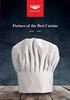 Modulo alimentatore per carico PM 190 W 120/230 VAC (6EP1333-4BA00) SIMATIC S7-1500/ET 200MP Modulo alimentatore per carico PM 190 W 120/230 VAC (6EP1333-4BA00) Manuale del prodotto Prefazione Guida alla
Modulo alimentatore per carico PM 190 W 120/230 VAC (6EP1333-4BA00) SIMATIC S7-1500/ET 200MP Modulo alimentatore per carico PM 190 W 120/230 VAC (6EP1333-4BA00) Manuale del prodotto Prefazione Guida alla
319-3 PN/DP: Progettazione dell'interfaccia PROFINET PN/DP: Progettazione dell'interfaccia PROFINET
 CPU 314C-2 PN/DP, 315-2 PN/DP, Introduzione 1 SIMATIC PROFINET 317-2 CPU PN/DP, 314C-2 PN/DP, 315-2 PN/DP, 317-2 PN/DP, 319-3 PN/DP: Progettazione dell'interfaccia PROFINET 319-3 PN/DP: Progettazione dell'interfaccia
CPU 314C-2 PN/DP, 315-2 PN/DP, Introduzione 1 SIMATIC PROFINET 317-2 CPU PN/DP, 314C-2 PN/DP, 315-2 PN/DP, 317-2 PN/DP, 319-3 PN/DP: Progettazione dell'interfaccia PROFINET 319-3 PN/DP: Progettazione dell'interfaccia
Aggiornamenti del software Guida per l utente
 Aggiornamenti del software Guida per l utente Copyright 2009 Hewlett-Packard Development Company, L.P. Windows è un marchio registrato negli Stati Uniti di Microsoft Corporation. Le informazioni contenute
Aggiornamenti del software Guida per l utente Copyright 2009 Hewlett-Packard Development Company, L.P. Windows è un marchio registrato negli Stati Uniti di Microsoft Corporation. Le informazioni contenute
Xesar. Messa in funzione Scheda di rete
 Xesar Messa in funzione Scheda di rete Configurazione del PC Per la configurazione della scheda di rete Xesar è possibile utilizzare qualsiasi computer, anche il PC sul quale viene eseguito il software
Xesar Messa in funzione Scheda di rete Configurazione del PC Per la configurazione della scheda di rete Xesar è possibile utilizzare qualsiasi computer, anche il PC sul quale viene eseguito il software
S7-300 Primi passi per la messa in servizio CPU 31xC: Posizionamento con uscita digitale
 Primi passi per la messa in servizio Introduzione 1 CPU 31xC: Posizionamento con uscita digitale SIMATIC S7-300 Primi passi per la messa in servizio CPU 31xC: Posizionamento con uscita digitale Operazioni
Primi passi per la messa in servizio Introduzione 1 CPU 31xC: Posizionamento con uscita digitale SIMATIC S7-300 Primi passi per la messa in servizio CPU 31xC: Posizionamento con uscita digitale Operazioni
Telefono Aastra 6725ip Microsoft Lync Guida introduttiva
 Telefono Aastra 6725ip Microsoft Lync Guida introduttiva TM 41-001367-02 Rev 01 12.2012 Sommario Telefono Aastra 6725ip Lync..............................................................................
Telefono Aastra 6725ip Microsoft Lync Guida introduttiva TM 41-001367-02 Rev 01 12.2012 Sommario Telefono Aastra 6725ip Lync..............................................................................
Version /28/2013. Manuale Utente. Wireless N H.264 Day/Night Network Camera DCS-933L
 Version 1.0 05/28/2013 Manuale Utente Wireless N H.264 Day/Night Network Camera DCS-933L CONTENUTO DELLA CONFEZIONE CONTENUTO CD DI INSTALLAZIONE INCLUDE CONFIGURAZIONE GUIDATA E MANUALI TECNICI Wireless
Version 1.0 05/28/2013 Manuale Utente Wireless N H.264 Day/Night Network Camera DCS-933L CONTENUTO DELLA CONFEZIONE CONTENUTO CD DI INSTALLAZIONE INCLUDE CONFIGURAZIONE GUIDATA E MANUALI TECNICI Wireless
Dispositivi Power Line: manuale per l'installatore
 Dispositivi Power Line: manuale per l'installatore Versione 1.0 Data: 13/03/12 Indice generale Introduzione...3 X-Gate...4 Collegamenti...4 Pulsanti e Led...5 Installazione e manutenzione...5 X-PL24...6
Dispositivi Power Line: manuale per l'installatore Versione 1.0 Data: 13/03/12 Indice generale Introduzione...3 X-Gate...4 Collegamenti...4 Pulsanti e Led...5 Installazione e manutenzione...5 X-PL24...6
Aggiornamenti del software Guida per l'utente
 Aggiornamenti del software Guida per l'utente Copyright 2008 Hewlett-Packard Development Company, L.P. Windows è un marchio registrato negli Stati Uniti di Microsoft Corporation. Le informazioni contenute
Aggiornamenti del software Guida per l'utente Copyright 2008 Hewlett-Packard Development Company, L.P. Windows è un marchio registrato negli Stati Uniti di Microsoft Corporation. Le informazioni contenute
Samsung Universal Print Driver Guida dell utente
 Samsung Universal Print Driver Guida dell utente immagina le possibilità Copyright 2009 Samsung Electronics Co., Ltd. Tutti i diritti riservati. Questa guida viene fornita solo a scopo informativo. Tutte
Samsung Universal Print Driver Guida dell utente immagina le possibilità Copyright 2009 Samsung Electronics Co., Ltd. Tutti i diritti riservati. Questa guida viene fornita solo a scopo informativo. Tutte
EFA Automazione S.r.l. SB3Conf Help V1.00 (01 ITA).doc pag. 1 / 10
 EFA Automazione S.r.l. SB3Conf Help V1.00 (01 ITA).doc pag. 1 / 10 SOMMARIO Requisiti software pag. 2 Istruzioni per l installazione pag. 2 Avvio del Configuratore pag. 2 Creazione di un nuovo progetto
EFA Automazione S.r.l. SB3Conf Help V1.00 (01 ITA).doc pag. 1 / 10 SOMMARIO Requisiti software pag. 2 Istruzioni per l installazione pag. 2 Avvio del Configuratore pag. 2 Creazione di un nuovo progetto
Key Panel Library SIMATIC HMI. Key Panel Library. Prefazione 1. Installazione di Key Panel Library. Uso di Key Panel Library 3
 Prefazione 1 Installazione di Key Panel Library 2 SIMATIC HMI Uso di 3 Descrizione delle funzioni 4 Manuale di progettazione 11/2011 A5E03740574-01 Avvertenze di legge Avvertenze di legge Concetto di segnaletica
Prefazione 1 Installazione di Key Panel Library 2 SIMATIC HMI Uso di 3 Descrizione delle funzioni 4 Manuale di progettazione 11/2011 A5E03740574-01 Avvertenze di legge Avvertenze di legge Concetto di segnaletica
Il CD di installazione del router non funziona con il computer Mac o Linux. CD perso o non utilizzabile per la configurazione del router
 FAQ relative al router e alla rete Questo articolo intende rispondere alle domande più importanti relative ai router per gli utenti non tecnici o che non hanno particolare dimestichezza con le problematiche
FAQ relative al router e alla rete Questo articolo intende rispondere alle domande più importanti relative ai router per gli utenti non tecnici o che non hanno particolare dimestichezza con le problematiche
BIPAC-711C2 / 710C2. Modem / Router ADSL. Guida rapida all avvio
 BIPAC-711C2 / 710C2 Modem / Router ADSL Guida rapida all avvio Billion BIPAC-711C2/710C2 ADSL Modem / Router Per istruzioni più dettagliate sulla configurazione e l uso del Modem/Router ADSL, vedere il
BIPAC-711C2 / 710C2 Modem / Router ADSL Guida rapida all avvio Billion BIPAC-711C2/710C2 ADSL Modem / Router Per istruzioni più dettagliate sulla configurazione e l uso del Modem/Router ADSL, vedere il
Manuale di Nero InfoTool
 Manuale di Nero InfoTool Nero AG Informazioni sul copyright e sui marchi Il manuale di Nero InfoTool e il contenuto dello stesso sono protetti da copyright e sono di proprietà di Nero AG. Tutti i diritti
Manuale di Nero InfoTool Nero AG Informazioni sul copyright e sui marchi Il manuale di Nero InfoTool e il contenuto dello stesso sono protetti da copyright e sono di proprietà di Nero AG. Tutti i diritti
Oggetto: Installazione software PLC Delta
 Technical note Prodotto Tipo Impiego PLC All Generale data 31.08.15 Oggetto: Installazione software PLC Delta Il pacchetto comprende due software: 1) Delta COMMGR : per la connessione con il PLC e il simulatore
Technical note Prodotto Tipo Impiego PLC All Generale data 31.08.15 Oggetto: Installazione software PLC Delta Il pacchetto comprende due software: 1) Delta COMMGR : per la connessione con il PLC e il simulatore
Installazione. Access Point Wireless Netgear ac WAC120. Contenuto della confezione. NETGEAR, Inc. 350 East Plumeria Drive San Jose, CA USA
 Marchi commerciali NETGEAR, il logo NETGEAR e Connect with Innovation sono marchi commerciali e/o marchi registrati di NETGEAR, Inc. e/o delle sue consociate negli Stati Uniti e/o in altri Paesi. Le informazioni
Marchi commerciali NETGEAR, il logo NETGEAR e Connect with Innovation sono marchi commerciali e/o marchi registrati di NETGEAR, Inc. e/o delle sue consociate negli Stati Uniti e/o in altri Paesi. Le informazioni
Manuale istruzioni. art Manuale per l'installatore
 Manuale istruzioni art. 01547 Manuale per l'installatore Indice CARATTERISTICHE GENERALI da pag. 5 FUNZIONALITA' da pag. 6 FUNZIONALITÀ CARATTERISTICHE GENERALI Per tutti i dettagli relativi al sistema
Manuale istruzioni art. 01547 Manuale per l'installatore Indice CARATTERISTICHE GENERALI da pag. 5 FUNZIONALITA' da pag. 6 FUNZIONALITÀ CARATTERISTICHE GENERALI Per tutti i dettagli relativi al sistema
CONVERTITORE SERIALE ASINCRONO RS232/USB, TTL/USB e RS485/USB S117P1
 CONVERTITORE SERIALE ASINCRONO RS232/USB, TTL/USB e RS485/USB S117P1 DESCRIZIONE GENERALE Il prodotto S117P1 costituisce un convertitore in grado di realizzare una seriale asincrona di tipo RS232, una
CONVERTITORE SERIALE ASINCRONO RS232/USB, TTL/USB e RS485/USB S117P1 DESCRIZIONE GENERALE Il prodotto S117P1 costituisce un convertitore in grado di realizzare una seriale asincrona di tipo RS232, una
PERICOLO questo simbolo indica che la mancata osservanza delle opportune misure di sicurezza provoca la morte o gravi lesioni fisiche.
 Premessa SIMATIC Periferia decentrata ET 200S Modulo elettronico digitale 2RO NO/NC DC24..48V/5A AC24..230V/5A (6ES7132-4HB50-0AB0) SIMATIC Periferia decentrata ET 200S Modulo elettronico digitale 2RO
Premessa SIMATIC Periferia decentrata ET 200S Modulo elettronico digitale 2RO NO/NC DC24..48V/5A AC24..230V/5A (6ES7132-4HB50-0AB0) SIMATIC Periferia decentrata ET 200S Modulo elettronico digitale 2RO
Aggiornamenti del software Guida per l'utente
 Aggiornamenti del software Guida per l'utente Copyright 2008 Hewlett-Packard Development Company, L.P. Windows è un marchio registrato negli Stati Uniti di Microsoft Corporation. Le informazioni contenute
Aggiornamenti del software Guida per l'utente Copyright 2008 Hewlett-Packard Development Company, L.P. Windows è un marchio registrato negli Stati Uniti di Microsoft Corporation. Le informazioni contenute
Installazione dell'hardware 1
 Adattatore soluzioni di stampa wireless Xerox Guida all'installazione e alle impostazioni di connessione Installazione dell'hardware 1 1.1 2 1.2 Scegliere e installare uno degli adattatori di alimentazione
Adattatore soluzioni di stampa wireless Xerox Guida all'installazione e alle impostazioni di connessione Installazione dell'hardware 1 1.1 2 1.2 Scegliere e installare uno degli adattatori di alimentazione
Modem e rete locale (LAN) Guida per l'utente
 Modem e rete locale (LAN) Guida per l'utente Copyright 2009 Hewlett-Packard Development Company, L.P. Le informazioni contenute in questo documento sono soggette a modifiche senza preavviso. Le sole garanzie
Modem e rete locale (LAN) Guida per l'utente Copyright 2009 Hewlett-Packard Development Company, L.P. Le informazioni contenute in questo documento sono soggette a modifiche senza preavviso. Le sole garanzie
Guida all'installazione
 Leggere questa Guida all'installazione con attenzione prima di iniziare. Per informazioni non contenute qui, visita http://www.tendacn.com. Guida all'installazione 1 Contenuto della confezione D303 * 1
Leggere questa Guida all'installazione con attenzione prima di iniziare. Per informazioni non contenute qui, visita http://www.tendacn.com. Guida all'installazione 1 Contenuto della confezione D303 * 1
Aggiornamenti del software Guida per l utente
 Aggiornamenti del software Guida per l utente Copyright 2007 Hewlett-Packard Development Company, L.P. Windows è un marchio registrato negli Stati Uniti di Microsoft Corporation. Le informazioni contenute
Aggiornamenti del software Guida per l utente Copyright 2007 Hewlett-Packard Development Company, L.P. Windows è un marchio registrato negli Stati Uniti di Microsoft Corporation. Le informazioni contenute
SIMATIC. Periferia decentrata ET 200S Moduli terminali. Prefazione. Caratteristiche 1. Manuale del prodotto 04/2007 A5E
 SIMATIC Periferia decentrata ET 00S Prefazione Caratteristiche SIMATIC Periferia decentrata ET 00S Manuale del prodotto 0/007 A5E0006-0 Istruzioni di sicurezza Istruzioni di Questo sicurezza manuale contiene
SIMATIC Periferia decentrata ET 00S Prefazione Caratteristiche SIMATIC Periferia decentrata ET 00S Manuale del prodotto 0/007 A5E0006-0 Istruzioni di sicurezza Istruzioni di Questo sicurezza manuale contiene
su Windows XP con schede D-Link DWL 650+
 su Windows XP con schede D-Link DWL 650+ WIFE è il servizio gratuito per l'accesso wireless a Internet. Tutti gli studenti in possesso di un computer portatile possono accedere alla rete Internet mediante
su Windows XP con schede D-Link DWL 650+ WIFE è il servizio gratuito per l'accesso wireless a Internet. Tutti gli studenti in possesso di un computer portatile possono accedere alla rete Internet mediante
Fotocamera digitale Guida software
 Fotocamera digitale / Fotocamera digitale Guida software Tutti i diritti riservati. Nessuna parte di questa pubblicazione può essere riprodotta, memorizzata in sistemi informatici o trasmessa in qualsiasi
Fotocamera digitale / Fotocamera digitale Guida software Tutti i diritti riservati. Nessuna parte di questa pubblicazione può essere riprodotta, memorizzata in sistemi informatici o trasmessa in qualsiasi
Manuale di Nero BurnRights
 Manuale di Nero BurnRights Nero AG Informazioni sul copyright e sui marchi Il manuale di Nero BurnRights e il contenuto dello stesso sono protetti da copyright e sono di proprietà di Nero AG. Tutti i diritti
Manuale di Nero BurnRights Nero AG Informazioni sul copyright e sui marchi Il manuale di Nero BurnRights e il contenuto dello stesso sono protetti da copyright e sono di proprietà di Nero AG. Tutti i diritti
Primi passi per la messa in servizio. della CPU 31xC: Conteggio SIMATIC. S7-300 Primi passi per la messa in servizio della CPU 31xC: Conteggio
 Primi passi per la messa in servizio della CPU 31xC: Conteggio SIMATIC S7-300 Primi passi per la messa in servizio della CPU 31xC: Conteggio Introduzione 1 Operazioni preliminari 2 Unità 3 Ulteriori informazioni
Primi passi per la messa in servizio della CPU 31xC: Conteggio SIMATIC S7-300 Primi passi per la messa in servizio della CPU 31xC: Conteggio Introduzione 1 Operazioni preliminari 2 Unità 3 Ulteriori informazioni
BIPAC-7402 / 7402W Router Firewall ADSL VPN con acceleratore 3DES (senza fili) Guida rapida all avvio
 BIPAC-7402 / 7402W Router Firewall ADSL VPN con acceleratore 3DES (senza fili) Guida rapida all avvio Billion BIPAC-7402 / 7402W Router Firewall ADSL VPN con acceleratore 3DES (senza fili) Per istruzioni
BIPAC-7402 / 7402W Router Firewall ADSL VPN con acceleratore 3DES (senza fili) Guida rapida all avvio Billion BIPAC-7402 / 7402W Router Firewall ADSL VPN con acceleratore 3DES (senza fili) Per istruzioni
DiBos 8, SCSI Upgrade Kit DBEK061. Guida di installazione
 DiBos 8, SCSI Upgrade Kit DBEK061 it Guida di installazione DiBos 8, SCSI Upgrade Kit Sommario it 3 Sommario 1 Introduzione 4 2 Note sulla sicurezza 4 3 Upgrade Kit DBEK061 4 4 Aggiornamento del dispositivo
DiBos 8, SCSI Upgrade Kit DBEK061 it Guida di installazione DiBos 8, SCSI Upgrade Kit Sommario it 3 Sommario 1 Introduzione 4 2 Note sulla sicurezza 4 3 Upgrade Kit DBEK061 4 4 Aggiornamento del dispositivo
SINAMICS G130. Bobine di rete. Istruzioni operative 05/2010 SINAMICS
 SINAMICS G130 Istruzioni operative 05/2010 SINAMICS s Avvertenze di sicurezza 1 Informazioni generali 2 SINAMICS SINAMICS G130 Installazione meccanica 3 Installazione elettrica 4 Dati tecnici 5 Istruzioni
SINAMICS G130 Istruzioni operative 05/2010 SINAMICS s Avvertenze di sicurezza 1 Informazioni generali 2 SINAMICS SINAMICS G130 Installazione meccanica 3 Installazione elettrica 4 Dati tecnici 5 Istruzioni
SINAMICS S120 Cabinet Module. L34 - Parametrizzazione dell'interruttore automatico lato uscita Istruzioni operative 03/2013 SINAMICS
 SINAMICS S120 Cabinet Module L34 - Parametrizzazione dell'interruttore automatico lato uscita Istruzioni operative 03/2013 SINAMICS s Opzione L34 Parametrizzazione Avvertenze di sicurezza 1 interruttore
SINAMICS S120 Cabinet Module L34 - Parametrizzazione dell'interruttore automatico lato uscita Istruzioni operative 03/2013 SINAMICS s Opzione L34 Parametrizzazione Avvertenze di sicurezza 1 interruttore
Installazione. Access Point Wireless Netgear 802.11ac WAC120. Contenuto della confezione. NETGEAR, Inc. 350 East Plumeria Drive San Jose, CA 95134 USA
 Marchi commerciali NETGEAR, il logo NETGEAR e Connect with Innovation sono marchi commerciali e/o marchi registrati di NETGEAR, Inc. e/o delle sue consociate negli Stati Uniti e/o in altri Paesi. Le informazioni
Marchi commerciali NETGEAR, il logo NETGEAR e Connect with Innovation sono marchi commerciali e/o marchi registrati di NETGEAR, Inc. e/o delle sue consociate negli Stati Uniti e/o in altri Paesi. Le informazioni
Modem e rete locale (LAN)
 Modem e rete locale (LAN) Guida per l'utente Copyright 2007 Hewlett-Packard Development Company, L.P. Le informazioni contenute in questo documento sono soggette a modifiche senza preavviso. Le sole garanzie
Modem e rete locale (LAN) Guida per l'utente Copyright 2007 Hewlett-Packard Development Company, L.P. Le informazioni contenute in questo documento sono soggette a modifiche senza preavviso. Le sole garanzie
Gate Manager. Indice. Table of Contents. Indice generale. your partner
 Indice Table of Contents Indice generale Indice...1 1Introduzione...2 2Prerequisiti prima di cominciare...2 2.1Note riguardanti il collegamento MPI...2 3Controllare/modificare la modalità di trasferimento
Indice Table of Contents Indice generale Indice...1 1Introduzione...2 2Prerequisiti prima di cominciare...2 2.1Note riguardanti il collegamento MPI...2 3Controllare/modificare la modalità di trasferimento
Aggiornamenti del software Guida per l'utente
 Aggiornamenti del software Guida per l'utente Copyright 2007 Hewlett-Packard Development Company, L.P. Windows è un marchio registrato negli Stati Uniti di Microsoft Corporation. Le informazioni contenute
Aggiornamenti del software Guida per l'utente Copyright 2007 Hewlett-Packard Development Company, L.P. Windows è un marchio registrato negli Stati Uniti di Microsoft Corporation. Le informazioni contenute
Version /03/02. Manuale Utente. Pocket Cloud Router DIR-879
 Version 1.00 2016/03/02 Manuale Utente Pocket Cloud DIR-879 CONTENUTO DELLA CONFEZIONE AC1900 Wi-Fi DIR-879 ADATTATORE DI ALIMENTAZIONE 12V / 2A CAVO ETHERNET CAT5 CONSENTE DI COLLEGARE IL ROUTER AL PC
Version 1.00 2016/03/02 Manuale Utente Pocket Cloud DIR-879 CONTENUTO DELLA CONFEZIONE AC1900 Wi-Fi DIR-879 ADATTATORE DI ALIMENTAZIONE 12V / 2A CAVO ETHERNET CAT5 CONSENTE DI COLLEGARE IL ROUTER AL PC
Prima di iniziare la procedura d installazione, verificare che siano disponibili tutte le informazioni e le attrezzature necessarie
 Il presente prodotto può essere configurato con un browser web aggiornato come Internet Explorer 6 o Netscape Navigator 6.2.3. DSL-502T ADSL Router Prima di cominciare Prima di iniziare la procedura d
Il presente prodotto può essere configurato con un browser web aggiornato come Internet Explorer 6 o Netscape Navigator 6.2.3. DSL-502T ADSL Router Prima di cominciare Prima di iniziare la procedura d
ELCART. Manuale di istruzioni/scheda tecnica
 PAGINA 1 DI 8 Videocamera Smart Assicurarsi, che al primo utilizzo della videocamera Smart non manchi nessun accessorio, come riportato nella lista indicata di seguito. Videocamera 1 Adattatore r1 Cavo
PAGINA 1 DI 8 Videocamera Smart Assicurarsi, che al primo utilizzo della videocamera Smart non manchi nessun accessorio, come riportato nella lista indicata di seguito. Videocamera 1 Adattatore r1 Cavo
XSATACI HARD DISK CONTROLLER 2 SATA + 1 IDE + 1 esata
 XSATACI HARD DISK CONTROLLER 2 SATA + 1 IDE + 1 esata MANUALE UTENTE www.hamletcom.com Gentile Cliente, La ringraziamo per la fiducia riposta nei nostri prodotti. La preghiamo di seguire le norme d'uso
XSATACI HARD DISK CONTROLLER 2 SATA + 1 IDE + 1 esata MANUALE UTENTE www.hamletcom.com Gentile Cliente, La ringraziamo per la fiducia riposta nei nostri prodotti. La preghiamo di seguire le norme d'uso
Version /12/ Manuale Utente. PowerLine AV Wi-Fi AC1200 Starter Kit (DHP-P610AV & DHP-W610AV)
 Version 1.0 15/12/02016 Manuale Utente PowerLine AV2 1000 Wi-Fi AC1200 Starter Kit (DHP-P610AV & DHP-W610AV) Contenuto della confezione Adattatore DHP-W610AV PowerLine AV2 1000 Wi-Fi AC1200 Cavo Ethernet
Version 1.0 15/12/02016 Manuale Utente PowerLine AV2 1000 Wi-Fi AC1200 Starter Kit (DHP-P610AV & DHP-W610AV) Contenuto della confezione Adattatore DHP-W610AV PowerLine AV2 1000 Wi-Fi AC1200 Cavo Ethernet
A B C D E F. F: LED per LAN porta 4 G: Presa per alimentazione principale H: LAN porta 4 I: LAN porta 3 J: LAN porta 2
 Informazioni sul prodotto A B C D E F G H I J K L M A: LED alimentazione B: LED per porta WAN C: LED per LAN porta D: LED per LAN porta E: LED per LAN porta F: LED per LAN porta 4 G: Presa per alimentazione
Informazioni sul prodotto A B C D E F G H I J K L M A: LED alimentazione B: LED per porta WAN C: LED per LAN porta D: LED per LAN porta E: LED per LAN porta F: LED per LAN porta 4 G: Presa per alimentazione
F450. Gateway OpenBacnet. Manuale Software.
 F450 Gateway OpenBacnet www.homesystems-legrandgroup.com Indice Per iniziare 4 Interazioni con il dispositivo 4 Configurazione del dispositivo 5 Menù configura 5 Invia configurazione 7 Ricevi configurazione
F450 Gateway OpenBacnet www.homesystems-legrandgroup.com Indice Per iniziare 4 Interazioni con il dispositivo 4 Configurazione del dispositivo 5 Menù configura 5 Invia configurazione 7 Ricevi configurazione
TomTom WEBFLEET Tachograph Manager Installazione
 TomTom WEBFLEET Tachograph Manager Installazione Benvenuto Benvenuto Utilizzando TomTom WEBFLEET Tachograph Manager insieme al dispositivo TomTom LINK 510 è possibile scaricare in remoto le informazioni
TomTom WEBFLEET Tachograph Manager Installazione Benvenuto Benvenuto Utilizzando TomTom WEBFLEET Tachograph Manager insieme al dispositivo TomTom LINK 510 è possibile scaricare in remoto le informazioni
Version /08/2016. Manuale Utente. Wireless AC1200 Dual-Band Gigabit ADSL2+/VDSL2 Modem Router DSL-3782
 Version 1.00 02/08/2016 Manuale Utente Wireless AC1200 Dual-Band Gigabit ADSL2+/VDSL2 Modem Router CONTENUTO DELLA CONFEZIONE SOMMARIO ROUTER/MODEM VDSL/ADSL DUAL-BAND AC1200 WIRELESS ALIMENTATORE 12 V
Version 1.00 02/08/2016 Manuale Utente Wireless AC1200 Dual-Band Gigabit ADSL2+/VDSL2 Modem Router CONTENUTO DELLA CONFEZIONE SOMMARIO ROUTER/MODEM VDSL/ADSL DUAL-BAND AC1200 WIRELESS ALIMENTATORE 12 V
Manuale di installazione
 Manuale di installazione Manuale di installazione Riello Power Tools v. 2.2 Versione aggiornata Luglio, 2014 Pagina 1 Sommario 1-BENVENUTO!... 3 2-REQUISITI MINIMI COMPUTER... 3 3-NOTE PRELIMINARI... 3
Manuale di installazione Manuale di installazione Riello Power Tools v. 2.2 Versione aggiornata Luglio, 2014 Pagina 1 Sommario 1-BENVENUTO!... 3 2-REQUISITI MINIMI COMPUTER... 3 3-NOTE PRELIMINARI... 3
Il tuo manuale d'uso. SAMSUNG SCX-4623FW
 Può anche leggere le raccomandazioni fatte nel manuale d uso, nel manuale tecnico o nella guida di installazione di SAMSUNG SCX-4623FW. Troverà le risposte a tutte sue domande sul manuale d'uso (informazioni,
Può anche leggere le raccomandazioni fatte nel manuale d uso, nel manuale tecnico o nella guida di installazione di SAMSUNG SCX-4623FW. Troverà le risposte a tutte sue domande sul manuale d'uso (informazioni,
Installazione del driver Custom PostScript o del driver della stampante PCL per Windows
 Installazione del driver Custom PostScript o del driver della stampante PCL per Windows Questo file Leggimi contiene le istruzioni per l'installazione del driver Custom PostScript o del driver della stampante
Installazione del driver Custom PostScript o del driver della stampante PCL per Windows Questo file Leggimi contiene le istruzioni per l'installazione del driver Custom PostScript o del driver della stampante
MANUALE DI INSTALLAZIONE
 MANUALE DI INSTALLAZIONE ED USO Lingua manuale Prodotto Italiano EASY-USB Funzioni Convertitore USB - UART TTL Serie di prodotto Indice: 1.0 Disclaimer.0 Descrizione e Caratteristiche generali Pag..1 Descrizione.
MANUALE DI INSTALLAZIONE ED USO Lingua manuale Prodotto Italiano EASY-USB Funzioni Convertitore USB - UART TTL Serie di prodotto Indice: 1.0 Disclaimer.0 Descrizione e Caratteristiche generali Pag..1 Descrizione.
Pianificazione e creazione di comunità
 CAPITOLO 4 Pianificazione e creazione di comunità Questo capitolo fornisce i concetti e le procedure per la pianificazione e la creazione di comunità mediante l uso di Network Assistant. Per informazioni
CAPITOLO 4 Pianificazione e creazione di comunità Questo capitolo fornisce i concetti e le procedure per la pianificazione e la creazione di comunità mediante l uso di Network Assistant. Per informazioni
Manuale telecamere IP
 1 Telecamera IP Manuale telecamere IP La telecamera IP supporta anche l alimentazione POE (Power Over Ethernet). Nota: Non alimentare contemporaneamente la telecamera tramite POE e DC12V Di seguito vengono
1 Telecamera IP Manuale telecamere IP La telecamera IP supporta anche l alimentazione POE (Power Over Ethernet). Nota: Non alimentare contemporaneamente la telecamera tramite POE e DC12V Di seguito vengono
USB 2.0 TO LAN Adattatore USB LAN 10/100Mbit
 USB 2.0 TO LAN Adattatore USB 2.0 - LAN 10/100Mbit Manuale Utente HNU2F100 www.hamletcom.com Gentile Cliente, La ringraziamo per la fiducia riposta nei nostri prodotti. La preghiamo di seguire le norme
USB 2.0 TO LAN Adattatore USB 2.0 - LAN 10/100Mbit Manuale Utente HNU2F100 www.hamletcom.com Gentile Cliente, La ringraziamo per la fiducia riposta nei nostri prodotti. La preghiamo di seguire le norme
Web : Per la connessione con il PLC integrato di un inverter Delta VFD consultare anche la nota al termine del presente documento.
 Technical note Prodotto Tipo Impiego PLC All Generale data 16.06.14 Oggetto: Installazione software PLC Delta Per realizzare la comunicazione PC-PLC sono necessari due software: 1) Delta COMMGR : per la
Technical note Prodotto Tipo Impiego PLC All Generale data 16.06.14 Oggetto: Installazione software PLC Delta Per realizzare la comunicazione PC-PLC sono necessari due software: 1) Delta COMMGR : per la
Guida introduttiva. Powerline 1000 Modello PL1000
 Guida introduttiva Powerline 1000 Modello PL1000 Contenuto della confezione In alcune regioni, con il prodotto viene fornito un CD-ROM. 2 Per iniziare Gli adattatori Powerline offrono un modo alternativo
Guida introduttiva Powerline 1000 Modello PL1000 Contenuto della confezione In alcune regioni, con il prodotto viene fornito un CD-ROM. 2 Per iniziare Gli adattatori Powerline offrono un modo alternativo
CP-X9110/CP-WX9210/CP-WU9410
 Proiettore CP-X9110/CP-WX9210/CP-WU9410 Manuale d'istruzioni - Rete Guida rapida all'impostazione Grazie per avere acquistato questo prodotto. Questo manuale è inteso solamente per spiegare l'impostazione
Proiettore CP-X9110/CP-WX9210/CP-WU9410 Manuale d'istruzioni - Rete Guida rapida all'impostazione Grazie per avere acquistato questo prodotto. Questo manuale è inteso solamente per spiegare l'impostazione
Adattatore di comunicazione per collegamento di VISY-Input 8 e VISY-Output 4 al VISY-Command
 Documentazione tecnica VISY-ICI 485 Adattatore di comunicazione per collegamento di VISY-Input 8 e VISY-Output 4 al VISY-Command Versione: 1 Edizione: 2016-09 Cod. art.: 207164 FAFNIR GmbH Schnackenburgallee
Documentazione tecnica VISY-ICI 485 Adattatore di comunicazione per collegamento di VISY-Input 8 e VISY-Output 4 al VISY-Command Versione: 1 Edizione: 2016-09 Cod. art.: 207164 FAFNIR GmbH Schnackenburgallee
Itron AIMSPro Attivazione di una nuova connessione: Guida introduttiva
 Itron AIMSPro Attivazione di una nuova connessione: Guida introduttiva Premessa: per l attivazione di una connessione occorre disporre di: un contatore SL7000, installato ed alimentato (si vedano i relativi
Itron AIMSPro Attivazione di una nuova connessione: Guida introduttiva Premessa: per l attivazione di una connessione occorre disporre di: un contatore SL7000, installato ed alimentato (si vedano i relativi
CardioChek Link Manuale d'uso
 CardioChek Link Manuale d'uso Questo programma software è compatibile con i sistemi operativi Microsoft Windows 7, Vista e XP A. Utilizzo previsto CardioChek Link è il software utilizzato per recuperare
CardioChek Link Manuale d'uso Questo programma software è compatibile con i sistemi operativi Microsoft Windows 7, Vista e XP A. Utilizzo previsto CardioChek Link è il software utilizzato per recuperare
Software WinEeprom Evo
 Pag.1/11 Software Indice 1. Introduzione 2. Prerequisiti 3. Installazione 4. Avvio 5. Funzioni 1. Creare una nuova configurazione 2. Selezionare una configurazione esistente 3. Rimuovere una configurazione
Pag.1/11 Software Indice 1. Introduzione 2. Prerequisiti 3. Installazione 4. Avvio 5. Funzioni 1. Creare una nuova configurazione 2. Selezionare una configurazione esistente 3. Rimuovere una configurazione
Aggiornamento bit Ten: Firmware e Software PC
 Aggiornamento bit Ten: Firmware e Software PC Contenuto: Operazioni preliminari Aggiornamento del firmware su bit Ten Aggiornamento del software su PC Impostazione del bit Ten Note finali NOTE IMPORTANTI:
Aggiornamento bit Ten: Firmware e Software PC Contenuto: Operazioni preliminari Aggiornamento del firmware su bit Ten Aggiornamento del software su PC Impostazione del bit Ten Note finali NOTE IMPORTANTI:
MBD-R100 Guida rapida alla configurazione del Modem Router/Wireless gatway Huawei B660/B683 (VERSIONE CON E SENZA USCITA RJ11 PER TEL.
 MBD-R100 Guida rapida alla configurazione del Modem Router/Wireless gatway Huawei B660/B683 (VERSIONE CON E SENZA USCITA RJ11 PER TEL. ANALOGICO) 1) Inserire la (U)SIM card nel router (utilizzare lo slot
MBD-R100 Guida rapida alla configurazione del Modem Router/Wireless gatway Huawei B660/B683 (VERSIONE CON E SENZA USCITA RJ11 PER TEL. ANALOGICO) 1) Inserire la (U)SIM card nel router (utilizzare lo slot
IP150 (cod. PXDIP15)
 Modulo Internet IP150 (cod. PXDIP15) Manuale utente Distribuzione apparecchiature sicurezza Introduzione Il modulo internet IP150 è un modulo di comunicazione su Internet che Vi permette di controllare
Modulo Internet IP150 (cod. PXDIP15) Manuale utente Distribuzione apparecchiature sicurezza Introduzione Il modulo internet IP150 è un modulo di comunicazione su Internet che Vi permette di controllare
testo Saveris Web Access Software Istruzioni per l'uso
 testo Saveris Web Access Software Istruzioni per l'uso 2 1 Indice 1 Indice 1 Indice... 3 2 Descrizione delle prestazioni... 4 2.1. Utilizzo... 4 2.2. Requisiti di sistema... 4 3 Installazione... 5 3.1.
testo Saveris Web Access Software Istruzioni per l'uso 2 1 Indice 1 Indice 1 Indice... 3 2 Descrizione delle prestazioni... 4 2.1. Utilizzo... 4 2.2. Requisiti di sistema... 4 3 Installazione... 5 3.1.
USB TO SERIAL Adattatore da USB a Seriale
 USB TO SERIAL Adattatore da USB a Seriale Manuale Utente XURS232_FC www.hamletcom.com Gentile Cliente, La ringraziamo per la fiducia riposta nei nostri prodotti. La preghiamo di seguire le norme d'uso
USB TO SERIAL Adattatore da USB a Seriale Manuale Utente XURS232_FC www.hamletcom.com Gentile Cliente, La ringraziamo per la fiducia riposta nei nostri prodotti. La preghiamo di seguire le norme d'uso
Manuale EnOcean V 0.1
 & Manuale EnOcean V 0.1 Luglio 2012 Tutti le descrizioni legati al software si riferiscono al software mygekko living V1279. Si consiglia di aggiornare le vecchie versioni del sistema. Piccole deviazioni
& Manuale EnOcean V 0.1 Luglio 2012 Tutti le descrizioni legati al software si riferiscono al software mygekko living V1279. Si consiglia di aggiornare le vecchie versioni del sistema. Piccole deviazioni
CPE ALL-IN-ONE WIRELESS 5GHz DA ESTERNO ART
 CPE ALL-IN-ONE WIRELESS 5GHz DA ESTERNO ART. 48086 Leggere attentamente il presente manuale prima di utilizzare l apparecchio e conservarlo per riferimento futuro Via Don Arrigoni, 5 24020 Rovetta S. Lorenzo
CPE ALL-IN-ONE WIRELESS 5GHz DA ESTERNO ART. 48086 Leggere attentamente il presente manuale prima di utilizzare l apparecchio e conservarlo per riferimento futuro Via Don Arrigoni, 5 24020 Rovetta S. Lorenzo
TS Adapter modular SIMATIC. Tool di engineering per software industriali TS Adapter modular. Prefazione 1. Descrizione del prodotto.
 Prefazione 1 Descrizione del prodotto 2 SIMATIC Tool di engineering per software industriali Manuale del prodotto Montaggio 3 Collegamento 4 TS Module Modem 5 TS Module ISDN 6 TS Module RS232 7 TS Module
Prefazione 1 Descrizione del prodotto 2 SIMATIC Tool di engineering per software industriali Manuale del prodotto Montaggio 3 Collegamento 4 TS Module Modem 5 TS Module ISDN 6 TS Module RS232 7 TS Module
STRUMENTO IMPOSTAZIONI DEL PANNELLO A SFIORAMENTO MANUALE DI ISTRUZIONI
 MONITOR LCD STRUMENTO IMPOSTAZIONI DEL PANNELLO A SFIORAMENTO MANUALE DI ISTRUZIONI Versione 2.0 Modelli applicabili (a partire da giugno 2015) PN-L803C/PN-80TC3 (I modelli disponibili sono diversi in
MONITOR LCD STRUMENTO IMPOSTAZIONI DEL PANNELLO A SFIORAMENTO MANUALE DI ISTRUZIONI Versione 2.0 Modelli applicabili (a partire da giugno 2015) PN-L803C/PN-80TC3 (I modelli disponibili sono diversi in
Guida di installazione del driver FAX L
 Italiano Guida di installazione del driver FAX L User Software CD-ROM.................................................................. 1 Driver e software.................................................................................
Italiano Guida di installazione del driver FAX L User Software CD-ROM.................................................................. 1 Driver e software.................................................................................
Moduli di misura per corrente 0...25 ma per corrente 4...20 ma
 s Agosto 1996 8 129 UNIGYR Moduli di misura per corrente 0...25 ma per corrente 4...20 ma PTM1. 2I25/020 Scala 1 : 2 Moduli di misura per il P-bus per due ingressi indipendenti (modulo doppio) in due versioni
s Agosto 1996 8 129 UNIGYR Moduli di misura per corrente 0...25 ma per corrente 4...20 ma PTM1. 2I25/020 Scala 1 : 2 Moduli di misura per il P-bus per due ingressi indipendenti (modulo doppio) in due versioni
1. Aggiornamento del software Wireless USB Adapter?
 Questo manuale di istruzioni tratta i seguenti argomenti: 1. Aggiornamento del software Wireless USB Adapter? 2. Controllo della versione del software installata? 3. Disponibilità di un nuovo software?
Questo manuale di istruzioni tratta i seguenti argomenti: 1. Aggiornamento del software Wireless USB Adapter? 2. Controllo della versione del software installata? 3. Disponibilità di un nuovo software?
BUDVR4PLUS - BUDVR16PLUS
 BUDVR4PLUS - BUDVR16PLUS 1. GUIDA RAPIDA ALL INSTALLAZIONE Installazione degli HARDDISK Questi due modelli di DVR non vengono forniti con l Hard Disk installato. La dimensione massima dello spazio del
BUDVR4PLUS - BUDVR16PLUS 1. GUIDA RAPIDA ALL INSTALLAZIONE Installazione degli HARDDISK Questi due modelli di DVR non vengono forniti con l Hard Disk installato. La dimensione massima dello spazio del
CardioChek Link Manuale d'uso
 CardioChek Link Manuale d'uso CardioChek Link Manuale d'uso Questo programma software è compatibile con i sistemi operativi Microsoft Windows 7, Windows 8.X, Vista A. Utilizzo previsto CardioChek Link
CardioChek Link Manuale d'uso CardioChek Link Manuale d'uso Questo programma software è compatibile con i sistemi operativi Microsoft Windows 7, Windows 8.X, Vista A. Utilizzo previsto CardioChek Link
Aggiornamento del firmware per dispositivi Barix
 Aggiornamento del firmware per dispositivi Barix V 1.1 GUIDA RAPIDA Introduzione L obiettivo di questa guida rapida è l aggiornamento del firmware su dispositivi Barix. Le seguenti pagine illustreranno
Aggiornamento del firmware per dispositivi Barix V 1.1 GUIDA RAPIDA Introduzione L obiettivo di questa guida rapida è l aggiornamento del firmware su dispositivi Barix. Le seguenti pagine illustreranno
Modem e rete locale (LAN) Guida per l'utente
 Modem e rete locale (LAN) Guida per l'utente Copyright 2008 Hewlett-Packard Development Company, L.P. Le informazioni contenute in questo documento sono soggette a modifiche senza preavviso. Le sole garanzie
Modem e rete locale (LAN) Guida per l'utente Copyright 2008 Hewlett-Packard Development Company, L.P. Le informazioni contenute in questo documento sono soggette a modifiche senza preavviso. Le sole garanzie
Creazione di un flusso audio base tra dispositivi Barix
 Creazione di un flusso audio base tra dispositivi Barix GUIDA RAPIDA Introduzione L obiettivo di questa guida rapida è la creazione di un semplice flusso audio (stereo e mono direzionale) tra due dispositivi
Creazione di un flusso audio base tra dispositivi Barix GUIDA RAPIDA Introduzione L obiettivo di questa guida rapida è la creazione di un semplice flusso audio (stereo e mono direzionale) tra due dispositivi
Importante. Contenuto della scatola
 Quick Guide imagic Importante Per una corretta installazione del prodotto è necessario seguire passo passo le istruzioni contenute in questa guida. Non utilizzare nessun altro alimentatore al di fuori
Quick Guide imagic Importante Per una corretta installazione del prodotto è necessario seguire passo passo le istruzioni contenute in questa guida. Non utilizzare nessun altro alimentatore al di fuori
